Samsung VPM102, VPM105, VPM110 User Manual [fr]
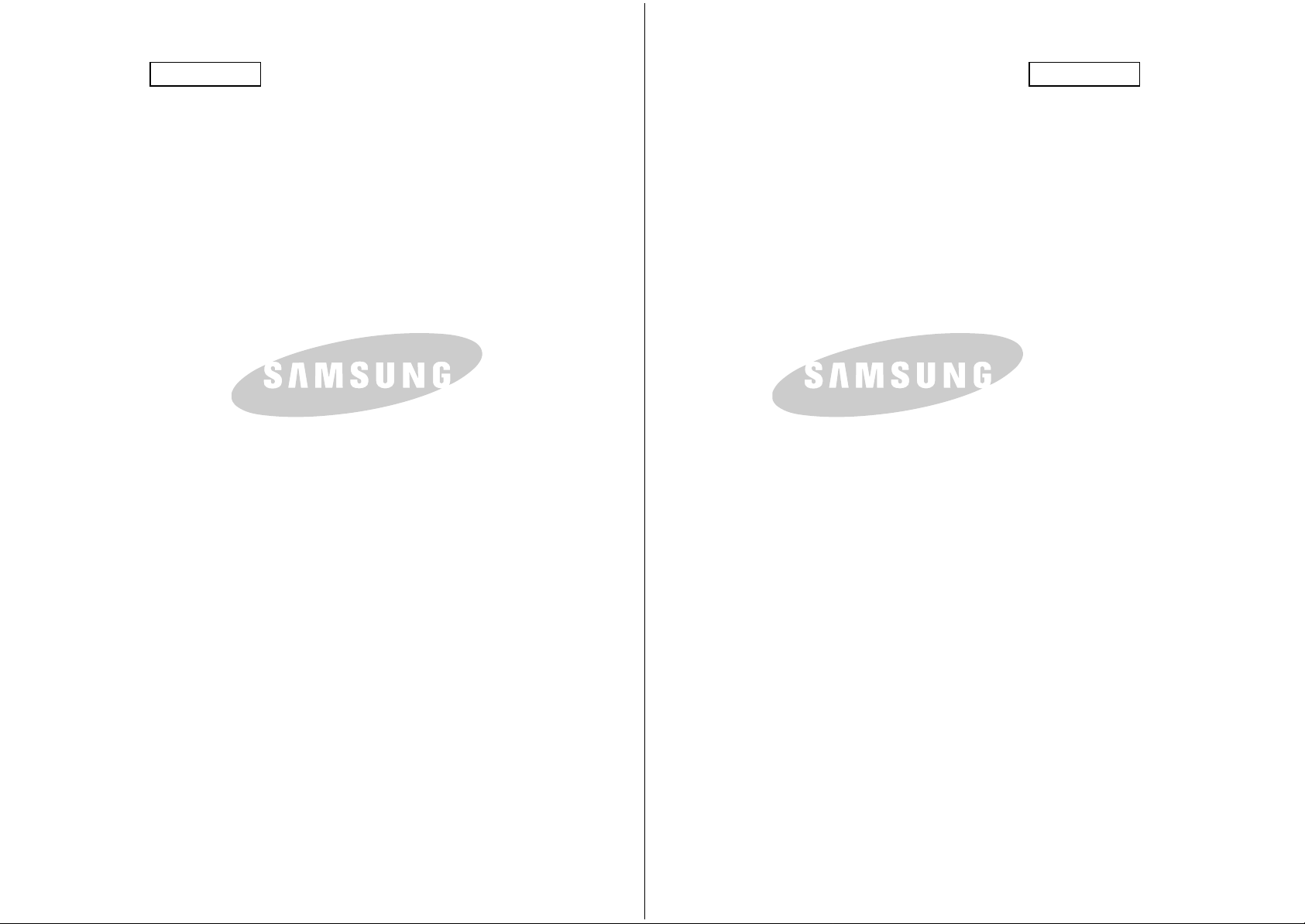
ENGLISH FRANÇAIS
THIS CAMCORDER IS MANUFACTURED BY:
CE CAMÉSCOPE EST FABRIQUÉ PAR:
*Samsung Electronics’ Internet Home Page
United States http://www.samsungusa.com
United Kingdom http://www.samsungelectronics.co.uk
France http://www.samsung.fr
Australia http://www.samsung.com/au
Germany http://www.samsung.de
Sweden http://www.samsung.se
Poland http://www.samsung.com/pl
Canada http://www.samsungcanada.com
Panama http://www.samsung.com.pa
Italia http://www.samsung.it
Spain http://www.samsung.es
*Pages d'accueil Web de Samsung Électronique
United States http://www.samsungusa.com
United Kingdom http://www.samsungelectronics.co.uk
France http://www.samsung.fr
Australia http://www.samsung.com/au
Germany http://www.samsung.de
Sweden http://www.samsung.se
Poland http://www.samsung.com/pl
Canada http://www.samsungcanada.com
Panama http://www.samsung.com.pa
Italia http://www.samsung.it
Spain http://www.samsung.es
ELECTRONICS ELECTRONICS
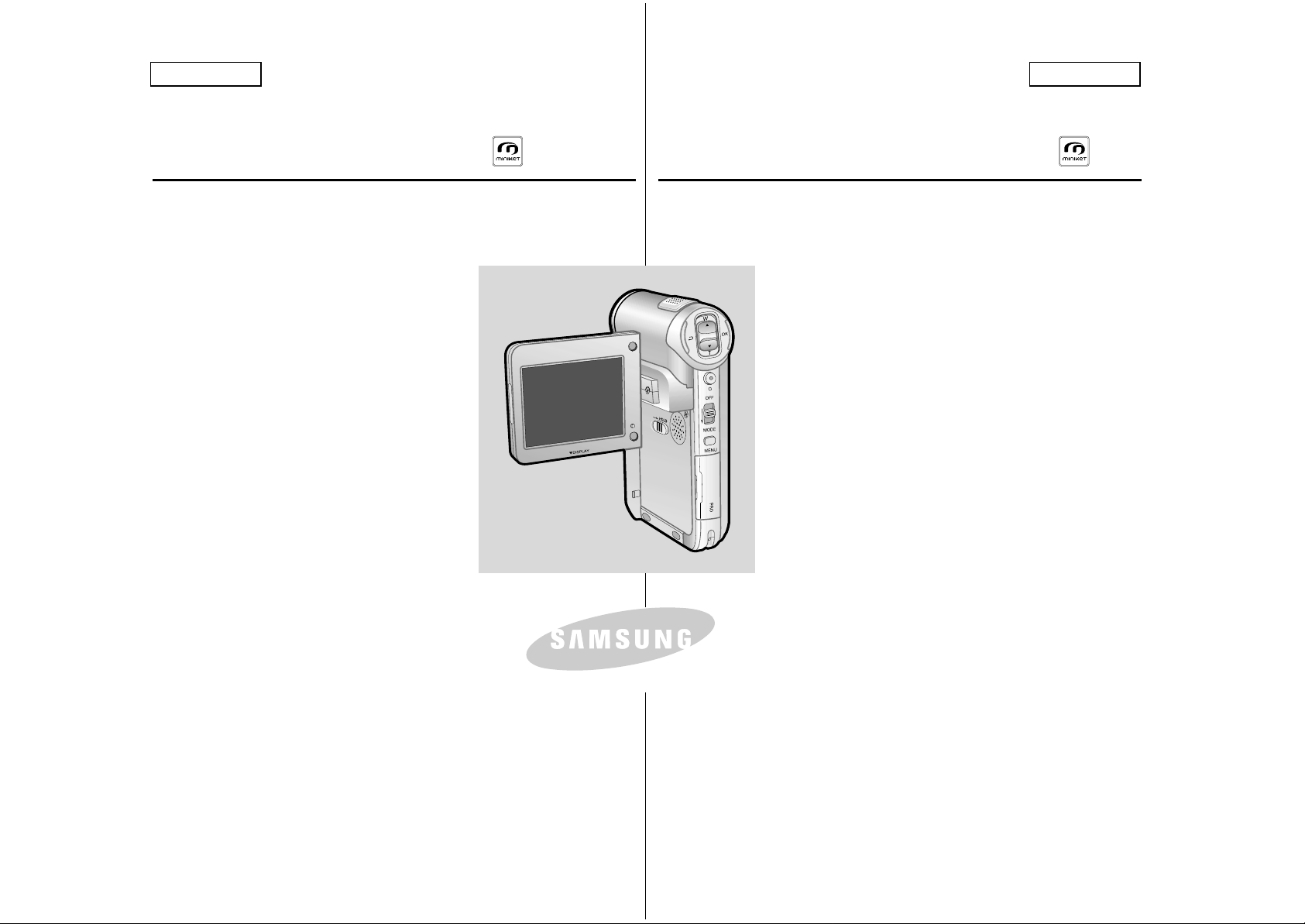
Digital Camcorder
SC-M102/M105/M110
Caméscope numérique
Manuel de l’usager
Avant d’utiliser l’appareil, lisez ce manuel
avec attention et conservez-le en vue
d’une utilisation ultérieure.
Owner’s Instruction Book
Before operating the unit, please read this
Instruction Book thoroughly, and retain it
for future reference.
AF Mise au point automatique
CCD Dispositif à couplage de charges
LCD Affichage à cristaux liquides
SC-M102/M105/M110
AD68-00814C
ENGLISH FRANÇAIS
AF Auto Focus
CCD Charge Coupled Device
LCD Liquid Crystal Display
ELECTRONICS
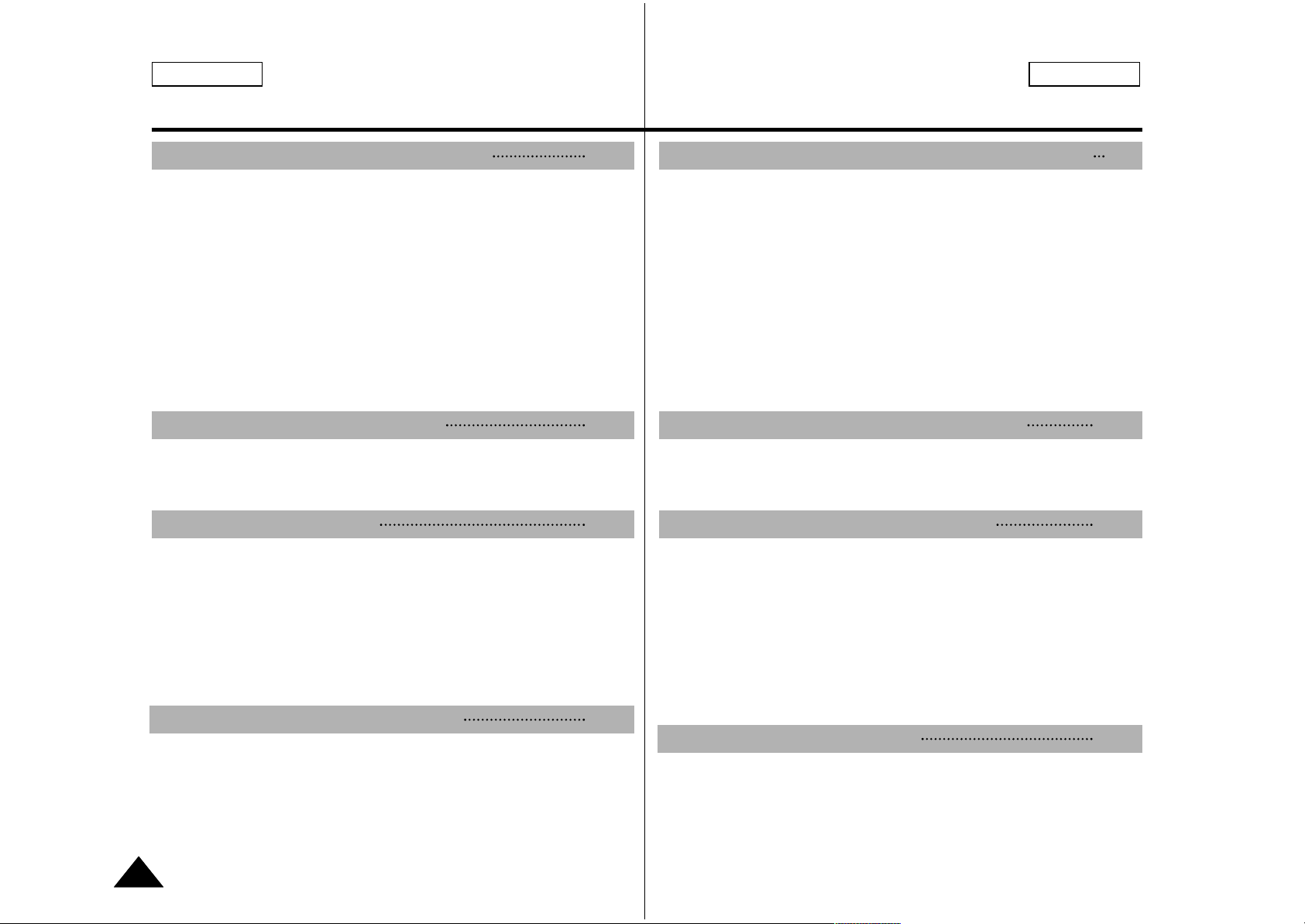
ENGLISH
Contents
22
Notices and Safety Precautions 8
Precautions on the CAM Care ........................................................................8
Notes Regarding COPYRIGHT ........................................................................9
Notes Regarding Moisture Condensation ....................................................9
Notes Regarding the CAM ..............................................................................9
Notes Regarding the Battery Pack ..............................................................10
Notes Regarding a Trademark ......................................................................10
Notes Regarding the Lens ............................................................................11
Notes Regarding the LCD Display ................................................................11
Precautions Regarding Service ....................................................................11
Precautions Regarding Replacement Parts ................................................11
Features ............................................................................................................12
Accessories Supplied with the CAM ............................................................13
Rear & Left View ..............................................................................................14
Right & Bottom View ......................................................................................15
LCD Display ....................................................................................................16
OSD(On Screen Display in Video Record Mode/Video Play Mode) ......16
OSD(On Screen Display in Photo Capture Mode/Photo View Mode) ....17
OSD(On Screen Display in MP3 Play Mode/Voice Record/Play Mode)
..18
Battery Pack Installation / Ejection ..............................................................19
Maintain the Battery Pack ..............................................................................20
Charging the Battery Pack ............................................................................23
FRANÇAIS
Table des matières
Getting to Know Your CAM 12
Location of Controls 14
How to Use the Battery Pack 19
Avertissements et instructions de sécurité
8
Précautions relatives aux soins à apporter au CAM....................................8
Remarques concernant les droits d’auteur ..................................................9
Remarques concernant la formation de condensation ..............................9
Remarques concernant le CAM ......................................................................9
Remarques concernant le bloc-pile..............................................................10
Remarques concernant les marques déposées ........................................10
Remarques concernant l’objectif..................................................................11
Remarques concernant l’écran ACL ............................................................11
Précautions relatives aux réparations.......................................................... 11
Précautions relatives aux pièces de rechange ..........................................11
Caractéristiques ............................................................................................12
Accessoires fournis avec le CAM ................................................................13
Vue arrière et de gauche ..............................................................................14
Vue de droite et de dessous ........................................................................15
Écran ACL ......................................................................................................16
OSD (OSD : On Screen Display (affichage à l’écran)) en modes
Video Record/Video Play..................................................................................................
16
OSD (affichage à l’écran en modes Prise de photo/visionnement de photo)
..........................17
OSD (affichage à l’écran en modes MP3 Play/Voice Record/Play)
..............................18
Installation / Éjection du bloc-pile ..............................................................19
Entretien du bloc-pile ....................................................................................20
Charge du bloc-pile ........................................................................................23
Familiarisez-vous avec votre CAM 12
Emplacement des commandes 14
Utilisation du bloc-pile 19
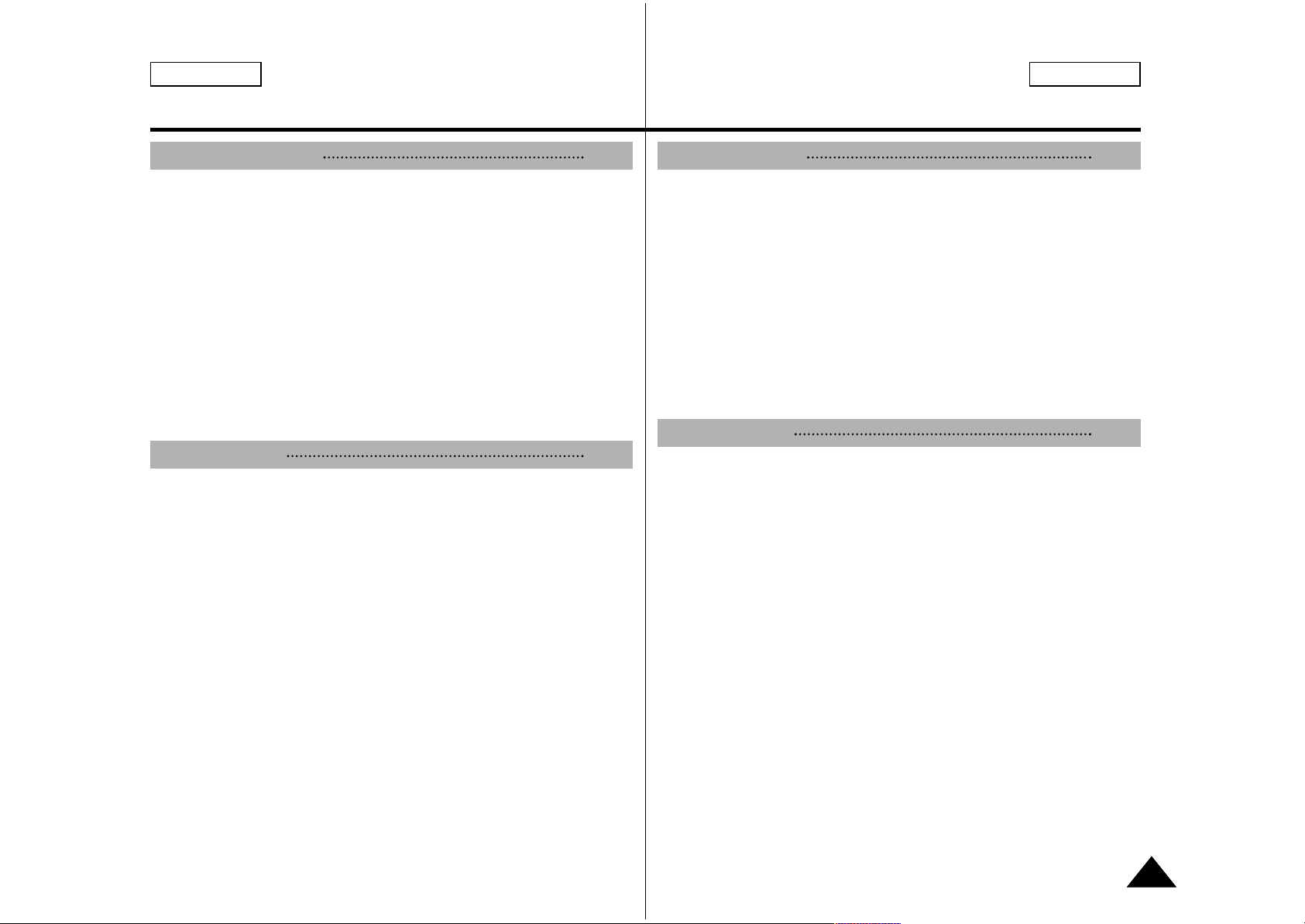
ENGLISH
Contents
33
The Color of the LED .................................................................................... 24
Using Hardware Reset Function.................................................................... 24
Before You Start Operating the CAM ............................................................25
Using the Function Button..............................................................................26
Using the Display Button................................................................................27
Adjusting the LCD Monitor ............................................................................28
Structure of the Folders and Files ................................................................29
Recording Time and Capacity........................................................................30
Selecting the Memory Type ............................................................................32
Using the Memory Stick..................................................................................33
Mode and Menu Selection ..............................................................................34
Recording..........................................................................................................36
Recording ..................................................................................................36
Zooming In and Out ..................................................................................37
Playing ..............................................................................................................38
Playing on the LCD Monitor ......................................................................38
Selecting File Options ....................................................................................40
Deleting Video files....................................................................................40
Locking Video files ....................................................................................41
Copying Video files....................................................................................42
Setting the PB Option................................................................................43
Setting Various Functions ..............................................................................44
Setting the Video file Size..........................................................................44
Setting the Video file Quality ....................................................................45
Setting the Focus ......................................................................................46
Setting the EIS (Electronic Image Stabilizer)............................................47
Setting the White Balance ........................................................................48
Setting the Program AE (Programmed Auto Exposure) ..........................49
FRANÇAIS
Table des matières
Getting Started 24
Video Mode 35
La couleur de la DEL ......................................................................................24
Fonction de réinitialisation du matériel ........................................................24
Préparation du CAM pour l’utilisation ..........................................................25
Touches de fonction........................................................................................26
Utilisation du bouton Display <Écran> ........................................................27
Réglages de l’écran ACL ................................................................................28
Arborescence des dossiers et des fichiers..................................................29
Capacité et durée d’enregistrement ..............................................................30
Choix du type de mémoire..............................................................................32
Memory Stick....................................................................................................33
Sélection des modes et des menus ..............................................................34
Enregistrement ................................................................................................36
Enregistrement ..........................................................................................36
Zoom avant et arrière................................................................................37
Lecture ..............................................................................................................38
Lecture sur l’écran ACL ............................................................................38
Sélection des options liées aux fichiers ......................................................40
Suppression de fichiers vidéo ..................................................................40
Verrouillage de fichiers vidéo ....................................................................41
Copie de fichiers vidéo..............................................................................42
Option PB (Play Back) (lecture) ................................................................43
Réglage des diverses fonctions ....................................................................44
Taille des fichiers vidéo..............................................................................44
Choix de la qualité des fichiers vidéo........................................................45
Mise au point..............................................................................................46
EIS (Electronic Image Stabilizer) <SEI> (stabilisateur électronique
d’image)......................................................................................................47
Équilibrage des blancs ..............................................................................48
Fonction Program AE <Programmation AE> (Programmed Auto Exposure) (exposition automatique
programmable)
..................................................................................................49
Premiers pas 24
Mode vidéo 35

ENGLISH
44
Setting the BLC (Backlight Compensation) ..............................................50
Setting the Effect........................................................................................51
Setting the Digital Zoom............................................................................52
Capturing ..........................................................................................................54
Capturing Images ......................................................................................54
Zooming In and Out ..................................................................................55
Viewing..............................................................................................................56
Viewing Photo files on the LCD Monitor ..................................................56
Selecting File Options ....................................................................................57
Deleting Photo files....................................................................................57
Locking Photo files ....................................................................................58
Setting DPOF(Digital Print Order Format) Function ................................59
Copying Photo files ....................................................................................60
Setting Various Functions ..............................................................................61
Setting the Photo file Size ........................................................................61
Setting the Light ........................................................................................62
Setting the Focus ......................................................................................63
Setting the EIS (Electronic Image Stabilizer)............................................64
Setting the White Balance ........................................................................65
Setting the Program AE (Programmed Auto Exposure) ..........................66
Setting the BLC (Backlight Compensation) ..............................................67
Storing Music in the CAM ..............................................................................70
Copying Music files to the CAM................................................................70
Playing ..............................................................................................................71
Playing Music files ....................................................................................71
Selecting Play Options....................................................................................72
Contents
Photo Mode
53
MP3 Mode 69
ENGLISH
Contents
Photo Mode
53
MP3 Mode 69
Fonction BLC (Back Light Compensation) (compensation du contre-jour)
....50
Effets spéciaux ..........................................................................................51
Digital Zoom <Zoom numérique>..............................................................52
Prise ..................................................................................................................54
Prise d’images ..........................................................................................54
Zoom avant et arrière................................................................................55
Visionnement ..................................................................................................56
Visionnement des fichiers photo sur l’écran ACL ....................................56
Sélection des options liées aux fichiers ......................................................57
Suppression de fichiers photo ..................................................................57
Verrouillage de fichiers photo....................................................................58
Fonction DPOF<Digital Print Order Format> (format d’impression directe pour caméra numérique)
59
Copie de fichiers photo..............................................................................60
Réglage des diverses fonctions ....................................................................61
Taille des fichiers photo ............................................................................61
Lampe........................................................................................................62
Mise au point..............................................................................................63
EIS<Electronic Image Stabilizer> (stabilisateur électronique d’image)....64
Équilibrage des blancs ..............................................................................65
Fonction Program AE<Programmed Auto Exposure> (exposition automatique programmable)
......66
Fonction BLC (compensation de contre-jour)
..............................................67
Enregistrement de musique sur le CAM ......................................................70
Copie de fichiers musicaux vers le CAM..................................................70
Lecture ..............................................................................................................71
Lecture de fichiers musicaux ....................................................................71
Options de lecture............................................................................................72
Photo Mode
53
MP3 Mode 69
Mode Photo
53
Mode MP3 69
FRANÇAIS
Table des matières
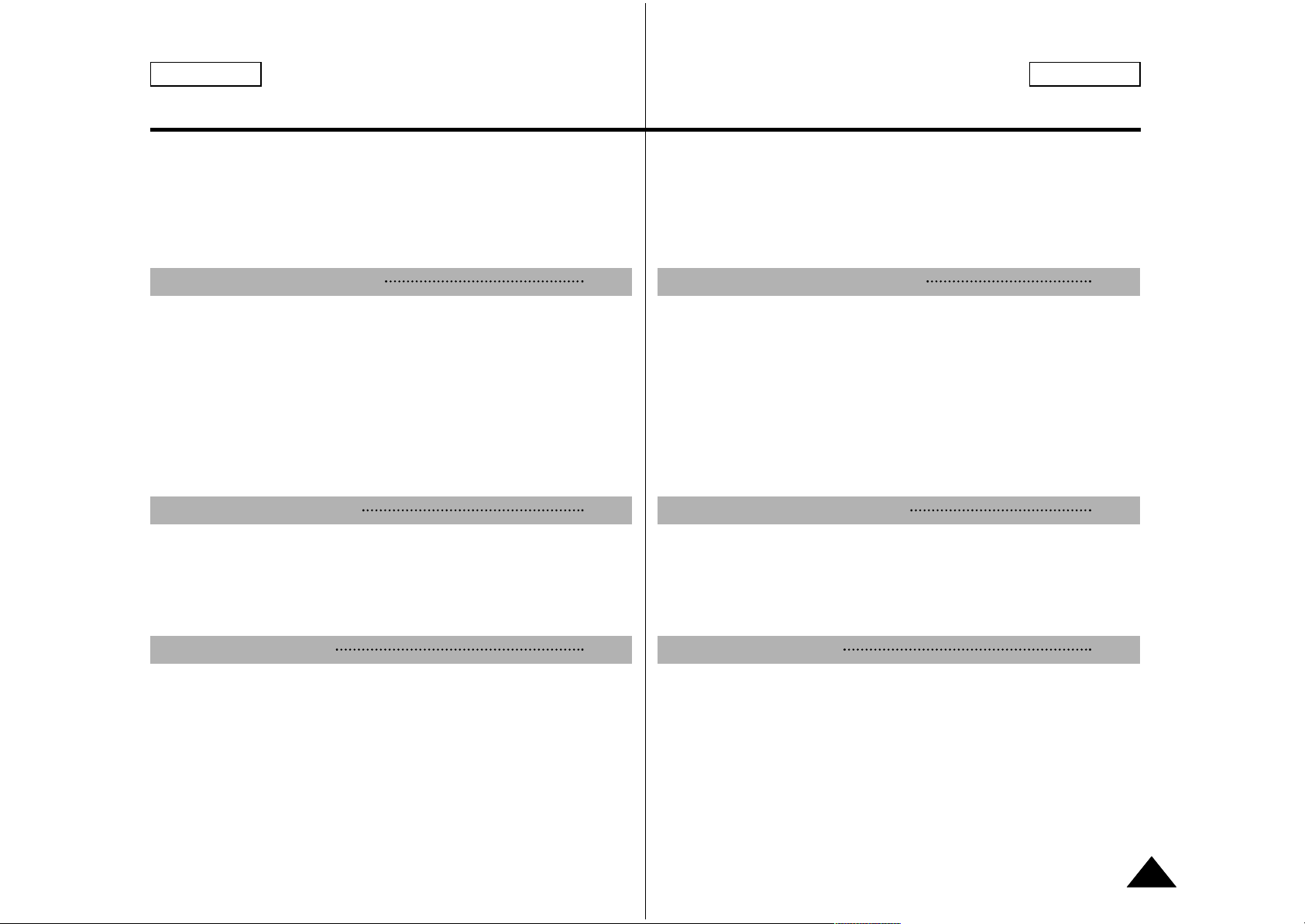
Setting Repeat Play ..................................................................................72
Selecting File Options ....................................................................................73
Deleting Music files....................................................................................73
Locking Music files ....................................................................................74
Copying Music files....................................................................................75
Recording..........................................................................................................76
Recording Voice ........................................................................................76
Playing ..............................................................................................................77
Playing Voice files......................................................................................77
Selecting File Options ....................................................................................78
Deleting Voice files....................................................................................78
Locking Voice files ....................................................................................79
Copying Voice files....................................................................................80
Deleting Files or Folders ................................................................................81
Locking Files ....................................................................................................82
Copying Files or Folders ................................................................................83
Viewing File Information ................................................................................84
Adjusting the LCD Monitor ............................................................................86
Adjusting the LCD Brightness ..................................................................86
Adjusting the LCD Color............................................................................87
Adjusting Date/Time ........................................................................................88
Setting Time ..............................................................................................88
Setting Date ..............................................................................................89
Setting Date Format ..................................................................................90
Setting Time Format..................................................................................91
ENGLISH
Contents
55
Voice Recorder Mode 76
Using File Browser 81
Setting the CAM 85
Lecture répétée ..........................................................................................72
Sélection des options liées aux fichiers ......................................................73
Suppression de fichiers musicaux ............................................................73
Verrouillage de fichiers musicaux..............................................................74
Copie de fichiers musicaux........................................................................75
Enregistrement ................................................................................................76
Enregistrement de la voix..........................................................................76
Lecture ..............................................................................................................77
Lecture de fichiers vocaux ........................................................................77
Sélection des options liées aux fichiers ......................................................78
Suppression de fichiers vocaux ................................................................78
Verrouillage de fichiers vocaux..................................................................79
Copie de fichiers vocaux ..........................................................................80
Suppression des fichiers ou des dossiers ..................................................81
Verrouillage des fichiers ................................................................................82
Copie des fichiers ou des dossiers ..............................................................83
Affichage d’informations sur les fichiers......................................................84
Réglages de l’écran ACL ................................................................................86
Luminosité de l’écran ACL ........................................................................86
Couleurs de l’écran ACL............................................................................87
Réglage de la date et de l’heure ....................................................................88
Réglage de l’heure ....................................................................................88
Réglage de la date ....................................................................................89
Format de la date ......................................................................................90
Format de l’heure ......................................................................................91
Mode enregistreur vocal 76
Navigateur de fichiers 81
Réglages du CAM 85
FRANÇAIS
Table des matières
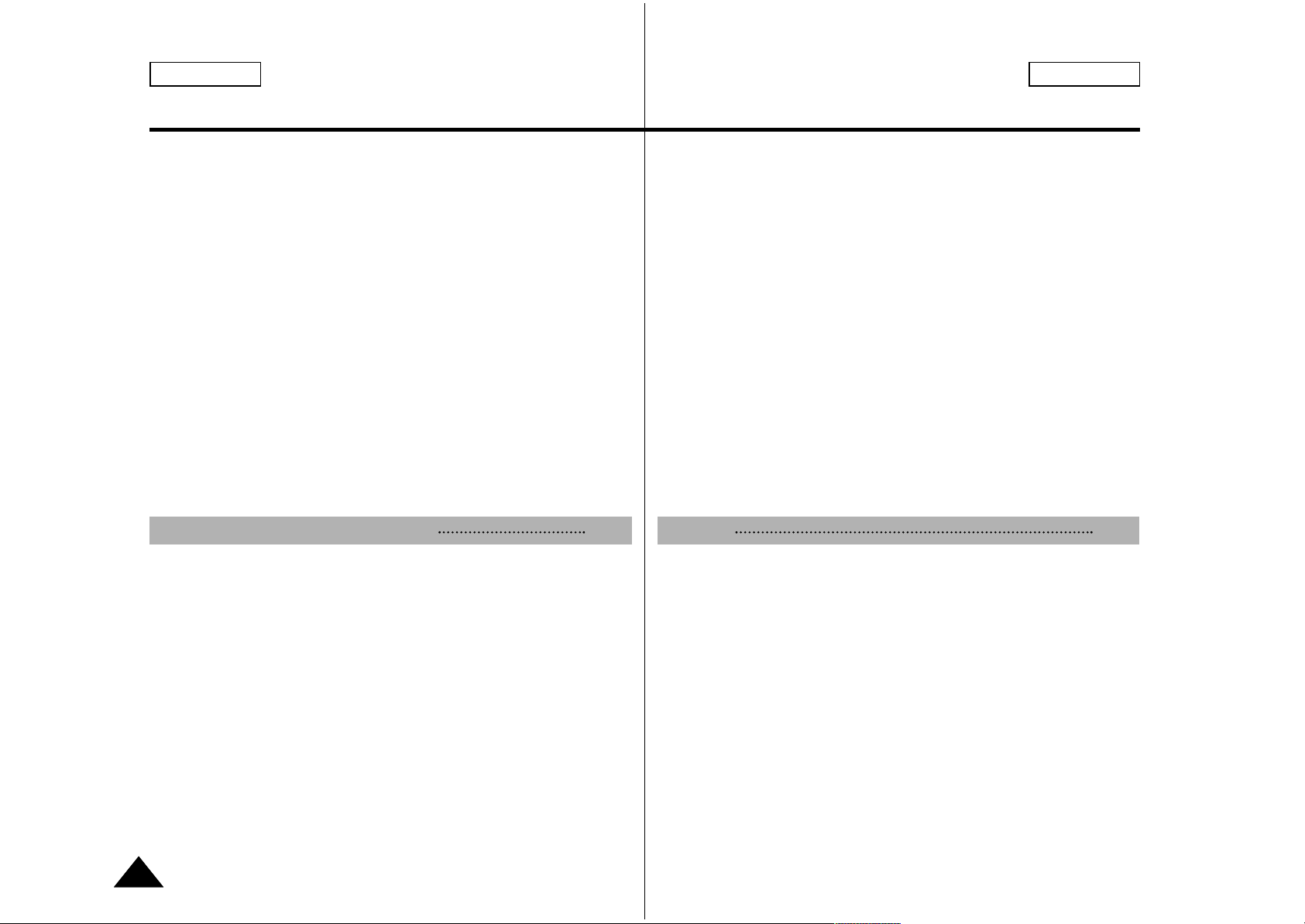
Setting the System ..........................................................................................92
Setting the Auto Shut off............................................................................92
Setting the Demo Function........................................................................93
Setting Start-up Mode................................................................................94
Setting the File No. Function ....................................................................95
Setting the Beep Sound ............................................................................96
Viewing Version Information ....................................................................97
Setting Memory ................................................................................................98
Selecting the Storage Type ......................................................................98
Formatting the Memory ............................................................................99
Viewing Memory Space ............................................................................100
Using USB Mode ............................................................................................101
Transferring Files from the CAM to your computer ................................101
System Environment ................................................................................102
Using PC Cam..........................................................................................103
Connecting the CAM to a Printer ............................................................104
Connecting the CAM with other Devices ....................................................106
Connecting the CAM to TV ....................................................................106
Connecting the CAM to a VCR or DVD Recorder ..................................107
Copying Video files to a VCR Tape..........................................................108
Connecting the CAM to a PC using the USB cable ................................109
Installing Programs ........................................................................................110
Installing Image Mixer ..............................................................................110
Installing software for using PC-Cam ......................................................112
Installing Windows98SE Driver(For only Windows98SE)........................113
Printing Photos................................................................................................115
Printing with PictBridge Function..............................................................115
Printing Photos with DPOF Files..............................................................116
ENGLISH
66
Miscellaneous Information 105
Réglages système ............................................................................................92
Arrêt automatique ......................................................................................92
Fonction Démo ..........................................................................................93
Mode Démarrage ......................................................................................94
Fonction N° de fichier ................................................................................95
Signal sonore (bip) ....................................................................................96
Affichage de la version ............................................................................97
Réglages de la mémoire..................................................................................98
Choix du type de stockage........................................................................98
Formatage de la mémoire ........................................................................99
Affichage de l’espace mémoire................................................................100
Mode USB ........................................................................................................101
Transfert des fichiers du CAM à votre ordinateur ....................................101
Environnement système ..........................................................................102
Utilisation en tant que Web cam ..............................................................103
Raccordement du CAM à une imprimante ..............................................104
Raccordement du CAM à d’autres appareils ..............................................106
Raccordement du CAM à un téléviseur ..................................................106
Raccordement du CAM à un magnétoscope
..............................................107
Copie de fichiers vidéo sur une cassette VHS ........................................108
Raccordement du CAM à un ordinateur à l’aide du câble USB..............109
Installation des logiciels ................................................................................110
Installation d’Image Mixer ........................................................................110
Installation du pilote de Web cam............................................................112
Installation du pilote Windows98SE (uniquement pour Windows98SE) 113
Impression des photos ..................................................................................115
Impression avec PictBridge......................................................................115
Impression de photos à partir de fichiers DPOF......................................116
Divers 105
Contents
FRANÇAIS
Table des matières
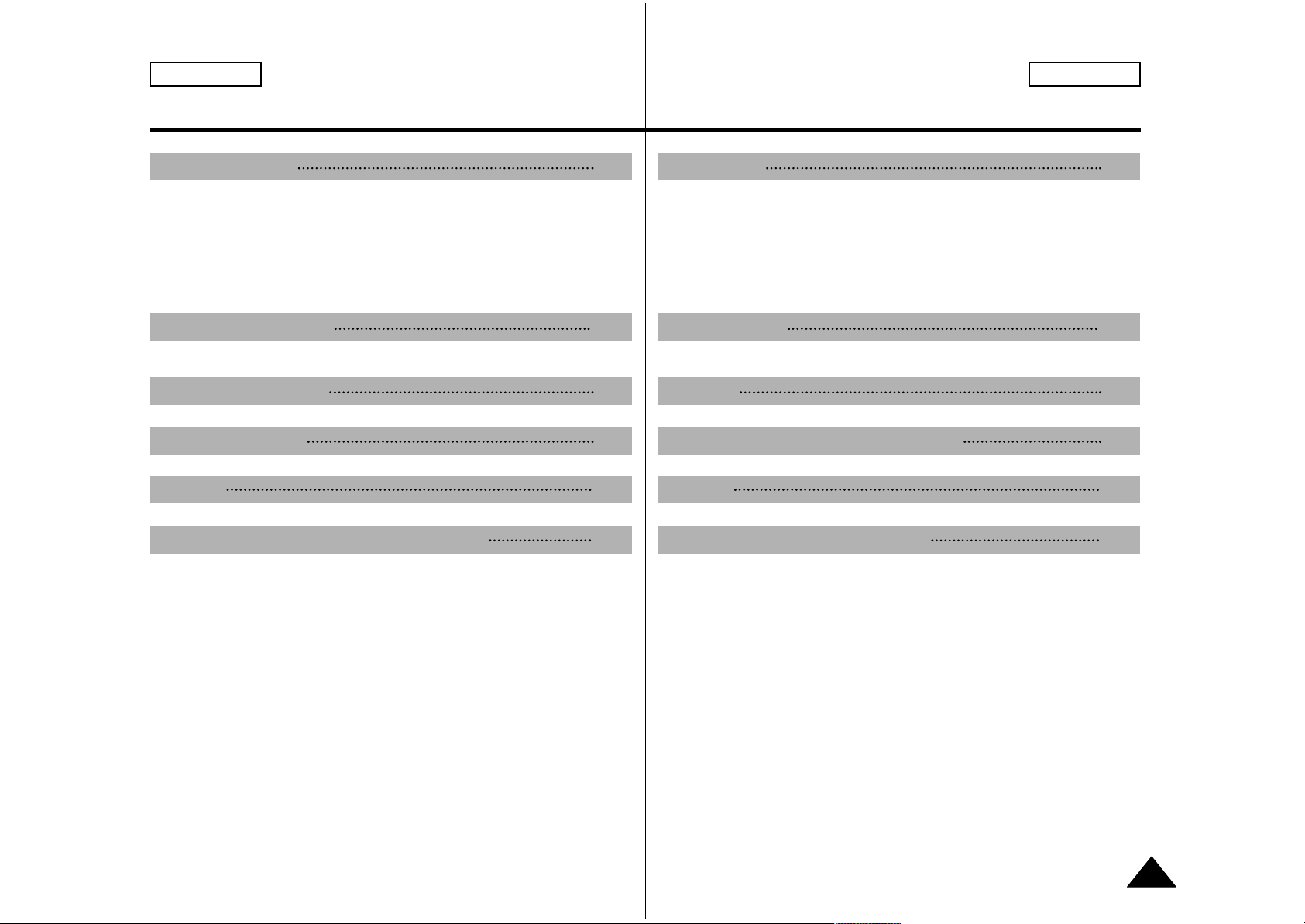
Cleaning and Maintaining the CAM ..............................................................117
After using the CAM..................................................................................117
Cleaning the Body ..................................................................................118
Using the Built-in Rechargeable Battery..................................................118
Using the CAM Abroad ............................................................................119
Self Diagnosis Display ..................................................................................120
ENGLISH
77
Specifications
124
Index
126
Using the Menu 122
Maintenance 117
Troubleshooting 120
Nettoyage et entretien du CAM ....................................................................117
Après l’utilisation du CAM ........................................................................117
Nettoyage du boîtier..................................................................................118
Pile interne rechargeable ..........................................................................118
Utilisation du CAM à l’étranger ................................................................119
Auto-diagnostic ..............................................................................................120
Caractéristiques techniques
124
Index
126
Menus 122
Warranty (Canada User's Only) 128 Garantie pour le Canada 128
Entretien 117
Dépannage 120
Contents
FRANÇAIS
Table des matières

ENGLISH
Notices and Safety Precautions
88
Precautions on the CAM Care
Do not place your device in a wet place. Moisture and
water may cause the device to malfunction.
To avoid electric shock, do not touch your device or
power cable with wet hands.
Do not use the flash close to another’s eyes. The flash
emits a strong light that may cause damage similar to
direct
sunlight on one’s eyesight. Particular care should be
observed if photographing infants, when the flash
should be no less
than 3 feet from your subject.
If the device is not working properly, please consult
your nearest dealer or authorized Samsung service
facility.
Disassembling the device yourself may cause
irrecoverable damage which will be difficult to repair.
Clean the device with a dry, soft cloth. Use a soft cloth
moistened with a mild detergent solution for removing
stains.
Do not use any type of solvent, especially benzene, as
they may seriously damage the finish.
Keep your device away from rain and saltwater. After
using, clean the device. Saltwater may cause the parts
to corrode.
✤ Please note the following precautions for use:
✤ Please keep this device in a safe place. The device
contains a lens that can be damaged by shock.
Keep away from the reach of the children.
ENGLISH
Notices and Safety Precautions
Precautions on the CAM Care
Do not place your device in a wet place. Moisture and
water may cause the device to malfunction.
To avoid electric shock, do not touch your device or
power cable with wet hands.
Do not use the flash close to another’s eyes. The flash
emits a strong light that may cause damage similar to
direct
sunlight on one’s eyesight. Particular care should be
observed if photographing infants, when the flash
should be no less
than 3 feet from your subject.
If the device is not working properly, please consult
your nearest dealer or authorized Samsung service
facility.
Disassembling the device yourself may cause
irrecoverable damage which will be difficult to repair.
Clean the device with a dry, soft cloth. Use a soft cloth
moistened with a mild detergent solution for removing
stains.
Do not use any type of solvent, especially benzene, as
they may seriously damage the finish.
Keep your device away from rain and saltwater. After
using, clean the device. Saltwater may cause the parts
to corrode.
✤ Please note the following precautions for use:
✤ Please keep this device in a safe place. The device
contains a lens that can be damaged by shock.
Keep away from the reach of the children.
FRANÇAIS
Avertissements et instructions de sécurité
Précautions relatives aux soins à apporter au CAM
Ne rangez pas votre appareil dans un endroit humide.
L’humidité et l’eau peuvent être à l’origine de mauvais
fonctionnements de l’appareil.
Pour éviter tout risque d’électrocution, ne manipulez pas
l’appareil ni le cordon d’alimentation avec les mains mouillées.
Ne déclenchez pas le flash près des yeux d’une personne. Le
flash émet une lumière intense pouvant causer des effets
aussi néfastes que ceux de la lumière directe du soleil.
Lorsque vous photographiez des nouveau-nés, faites
particulièrement attention à ce que le flash se trouve à 1 m
minimum de votre sujet.
Si l’appareil ne fonctionne pas correctement, veuillez contacter
le revendeur ou un centre de service après-vente Samsung le
plus proche.
Ne procédez pas au démontage de l’appareil : vous risqueriez
de provoquer des dommages difficilement réparables.
Nettoyez l’appareil à l’aide d’un chiffon doux et sec. Nettoyez
les taches avec un chiffon doux imbibé d’une solution de
détergent doux.
N’utilisez aucun solvant, en particulier du benzène, afin de ne
pas endommager le fini de l'appareil.
Protégez votre caméscope de la pluie et de l’eau de mer.
Nettoyez l’appareil après son utilisation. L’eau de mer peut
corroder les pièces.
✤ Veuillez tenir compte des précautions d'utilisation suivantes.
✤ Veillez à ranger cet appareil dans un endroit sûr.
Cet appareil comporte un objectif pouvant être endommagé
en cas de choc. Gardez hors de portée des enfants.
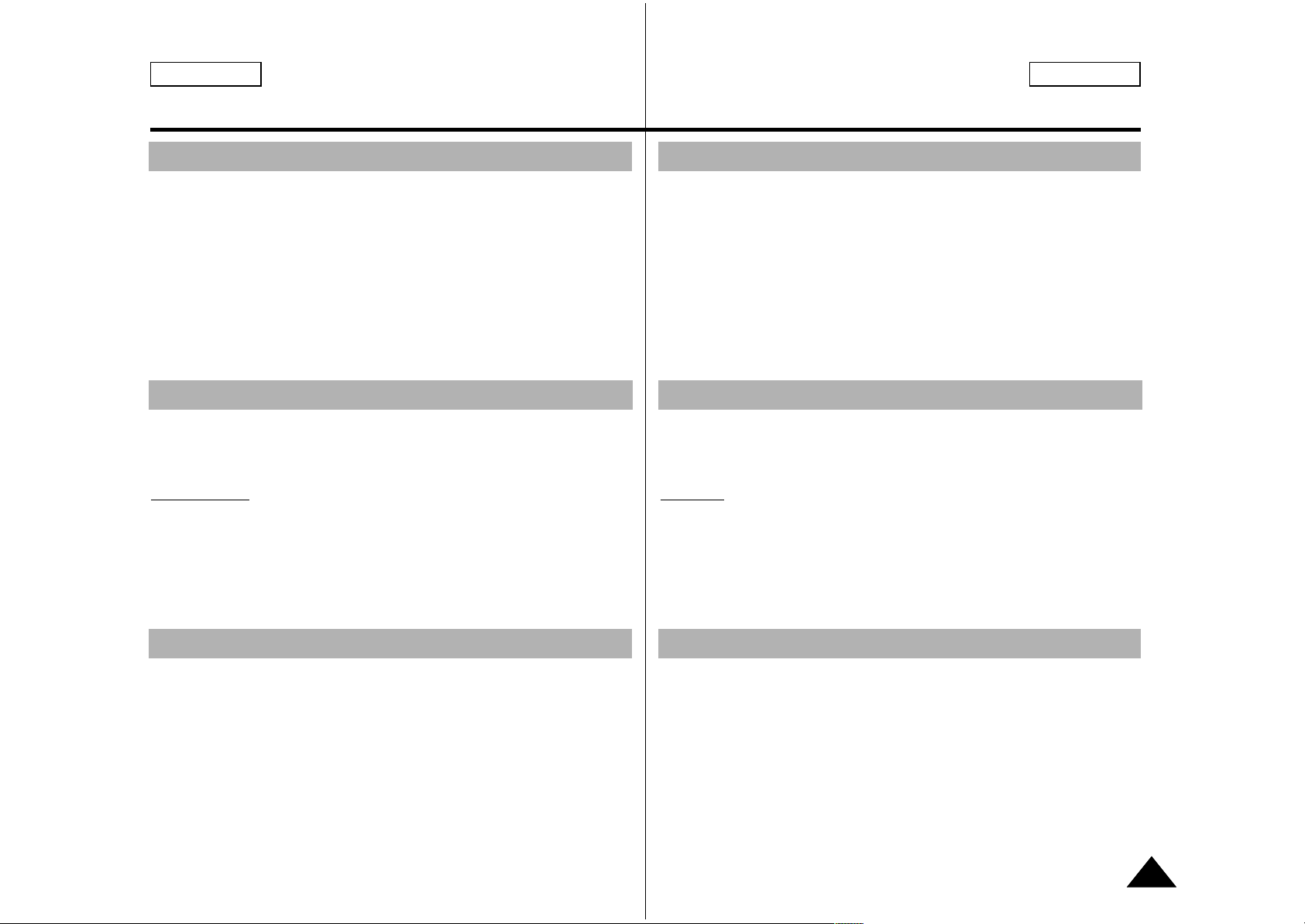
FRANÇAISENGLISH
Notices and Safety Precautions
99
1. A sudden rise in atmospheric temperature may cause
condensation to form inside the CAM.
For Example:
✤ Entering or leaving a heated place on a cold day might cause
condensation inside the product.
✤ To prevent condensation, place the product in a carrying case
or a plastic bag before exposing it to a sudden change of
temperature.
✤ Television programs, movie video tapes, DVD titles, films and
other program materials may be copyrighted.
Unauthorized recording of copyrighted materials may infringe
on the rights of the Copyright owners and is contrary to
copyright laws.
✤ All the trade names and registered trademarks mentioned in
this manual or other documentation provided with your
Samsung product are trademarks or registered trademarks of
their respective holders.
Notes Regarding the CAM
Notes Regarding COPYRIGHT
Notes Regarding Moisture Condensation
1. Do not leave the CAM exposed to high temperature
(above 60
°
C or 140°F).
For example, in a parked closed car in summer or exposed to direct
sunlight.
2. Do not let the CAM get wet.
Keep the CAM away from rain, salt water, or any other
form of moisture.
The CAM will be damaged if immersed in water or subjected to high
levels of moisture.
Avertissements et instructions de sécurité
1. Une brusque hausse de la température ambiante peut
entraîner la formation de condensation à l’intérieur du CAM.
Exemple
✤ Si vous entrez ou sortez d’un endroit chauffé alors qu’il fait froid à
l’extérieur, de la condensation peut se former à l’intérieur de l’appareil.
✤ Pour empêcher ce phénomène, placez l’appareil dans un étui ou
un sac en plastique afin de ne pas l’exposer à un changement de
température brutal.
✤ Les émissions de télévision, les cassettes de films vidéo, les titres
de DVD, les films ainsi que d’autres programmes peuvent faire
l’objet de droits d'auteur.
La copie non autorisée de ces supports peut porter atteinte aux
droits des propriétaires concernés et constitue une infraction à la
législation sur les droits d’auteur.
✤ Toutes les appellations commerciales et marques déposées citées
dans ce manuel ou dans toute documentation fournie avec votre
appareil Samsung appartiennent à leurs propriétaires respectifs.
Remarques concernant le CAM
Remarques concernant les droits d’auteur
Remarques concernant la formation de condensation
1. N’exposez jamais le CAM à des températures élevées
(+ 60°C (140°F)).
Voiture fermée en été ou en plein soleil, par exemple.
2. Ne mouillez pas le CAM.
Gardez le CAM à l’abri de la pluie, de l’eau de mer ou de
toute autre forme d’humidité.
En plongeant le CAM dans l’eau ou en l’exposant à des taux d’humidité
élevés, vous risquez de l’endommager.
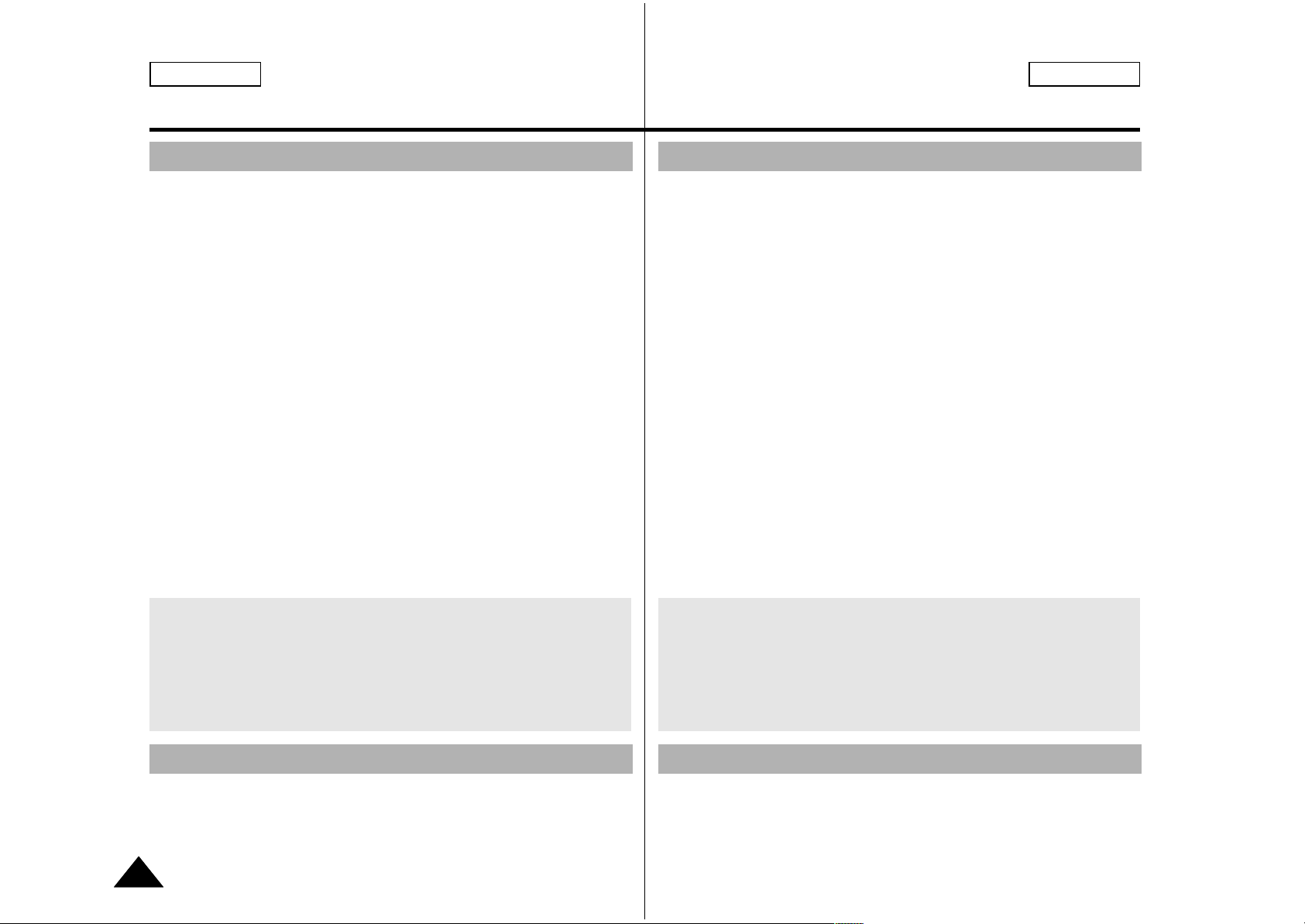
ENGLISH FRANÇAIS
Notices and Safety Precautions
1010
Notes Regarding the Battery Pack
✤ It is recommended to use original battery pack that is available
at SAMSUNG service center.
✤ Make sure the battery pack is fully charged before starting to
record.
✤ To preserve battery power, keep the CAM turned off when you
are not operating it.
✤ If your device is left in STBY mode without being operated for
more than 5 minutes, it will automatically turn itself off to protect
against unnecessary battery discharge.
✤ Make sure that the battery pack is attached firmly in place.
✤ The new battery pack provided with the product is not charged.
Before using the battery pack, you need to fully charge it.
✤ Do not drop the battery pack. Dropping the battery pack may
damage it.
✤ Fully discharging a Lithium Polymer battery damages the
internal cells. The battery pack may be prone to leakage when
fully discharged.
✤ To avoid damage to the battery pack, make sure to remove the
battery when no charge remains.
✤ Clean the terminal to remove foreign substance before inserting
the battery pack.
Notes Regarding a Trademark
✤ The logos regarding DivX, DivX Licensed are the trademark of
DivX, Network, Inc and can be used after contracting license.
✳
When the battery reaches the end of its life, please contact your
local dealer.
Batteries must be disposed of as chemical waste.
✳
Be careful not to drop the battery pack when you release it from
the CAM.
Avertissements et instructions de sécurité
Remarques concernant le bloc-pile
✤ Il est conseillé d’utiliser une pile d’origine, disponible auprès du
service après-vente SAMSUNG.
✤ Assurez-vous que la pile est complètement chargée avant de
commencer votre enregistrement.
✤ Afin d’économiser l’énergie de la pile, éteignez le CAM lorsque
vous ne vous en servez pas.
✤ Si vous laissez votre appareil en mode STBY pendant plus de
cinq minutes, sans l’utiliser, il s’éteindra automatiquement afin
d’éviter toute consommation inutile d’énergie.
✤ Assurez-vous que le bloc-pile est inséré correctement.
✤ Le bloc-pile neuf fourni avec l’appareil n’est pas chargé.
Avant de l’utiliser, il vous faut donc le charger complètement.
✤ Ne laissez jamais tomber le bloc-pile. Vous risqueriez de
l’endommager.
✤ Les cellules des piles lithium-polymère s’abîment en cas de
décharge complète. Le bloc-pile risque de fuir s’il est
complètement déchargé.
✤ Pour éviter ce problème, prenez soin de le retirer lorsqu’il est
déchargé.
✤ Eliminez les corps étrangers des bornes avant d’insérer le bloc-
pile.
Remarque concernant les marques déposées
✤ Les logos DivX et DivX Licensed sont des marques de commerce de
DivX, Network, Inc et peuvent être utilisés après octroi d’une licence.
✳
Lorsque le bloc-pile arrive en fin de vie, adressez-vous à votre
revendeur le plus proche.
Les piles doivent être jetées avec les déchets chimiques.
✳
Prenez garde à ne pas laisser tomber le bloc-piles lorsque vous
le sortez du CAM.

FRANÇAISENGLISH
Notices and Safety Precautions
Avertissements et instructions de sécurité
1111
1. The LCD monitor has been manufactured using the high
precision technology. However, there may be tiny dots
(red, blue or green in color) that appear on the LCD monitor.
These dots are normal and do not affect the recorded picture
in any way.
2. When you use the LCD monitor under direct sunlight or
outdoors, it maybe difficult to see the picture clearly.
3. Direct sunlight can damage the LCD monitor.
✤ Do not film with the camera lens pointing directly at the sun.
Direct sunlight can damage the CCD (Charge Coupled
Device, the imaging sensor).
Notes Regarding the Lens
Notes Regarding the LCD Display
✤ Do not attempt to service the CAM yourself.
✤ Opening or removing covers may expose you to dangerous
voltage or other hazards.
✤ Refer all servicing to qualified service personnel.
Precautions Regarding Service
Precautions Regarding Replacement Parts
✤ When replacement parts are required, be sure the service
technician has used replacement parts specified by the
manufacturer and having the same characteristics as the
original part.
✤ Unauthorized substitutions may result in fire, electric shock or
other hazards.
1. L’écran ACL est un composant de haute précision. Il se peut
toutefois que de minuscules points (rouges, bleus ou verts)
apparaissent sur celui-ci. Ce phénomène est normal et
n’affecte aucunement l’image enregistrée.
2. Lorsque vous utilisez l’écran ACL en plein soleil ou à
l’extérieur, il se peut que l’image soit difficile à distinguer.
3. La lumière directe peut endommager l’écran ACL.
✤ Ne filmez pas en orientant l’objectif du caméscope
directement vers le soleil. La lumière directe du soleil est
susceptible d’endommager le dispositif à couplage de charge
(capteur d’image CCD).
Remarques concernant l’objectif
Remarques concernant l’écran ACL
✤ N’essayez pas de réparer vous-même le CAM.
✤ En ouvrant ou en retirant les capots, vous vous exposez à des
tensions électriques dangereuses, ou autres risques.
✤ Confiez toute réparation à un technicien expérimenté.
Précautions relatives aux réparations
Précautions relatives aux pièces de rechange
✤ Lorsque des pièces doivent être remplacées, assurez-vous
que le réparateur utilise des pièces de rechange spécifiées
par le fabricant et possédant les mêmes caractéristiques que
celles d’origine.
✤ L’utilisation de toute pièce de rechange non autorisée pourrait
occasionner un incendie, une électrocution ou d’autres
dangers.
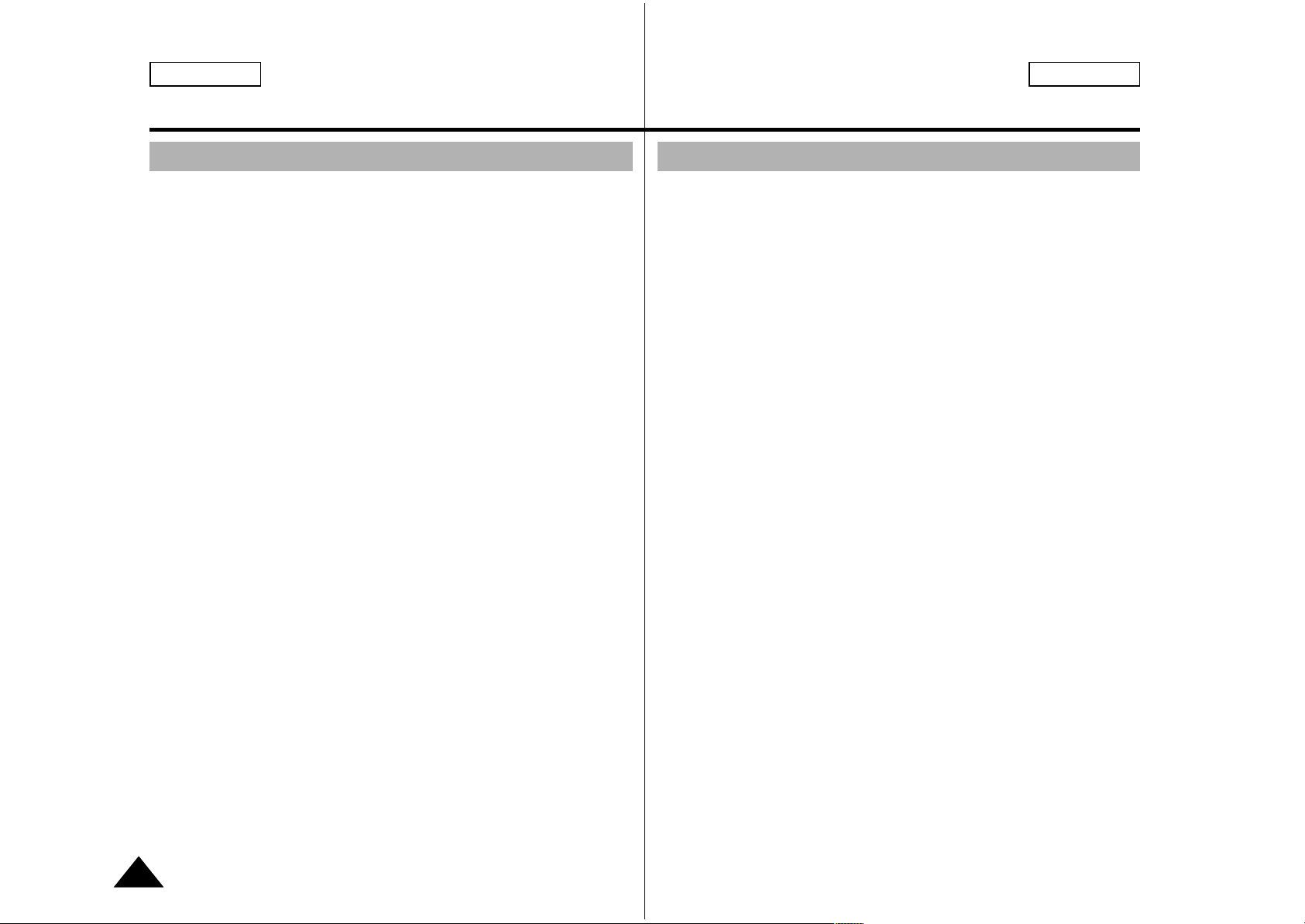
●
Integrated Digital CAM/ DSC operation
An integrated digital imaging device that easily converts
between a Digital CAM and a Digital Still Camera with
comfortable and easy recording.
●
High Resolution Image Quality (Digital Still Camera)
Employing 800K CCD Pixel, a maximum resolution of 800x600
is available.
●
100x Digital Zoom
Allows the user to magnify an image up to 100x its original
size.
●
Colorful TFT LCD
A high-resolution(210K) colorful TFT LCD gives you clean,
sharp images as well as the ability to review your recorded
files immediately.
●
Electronic Image Stabilizer (EIS)
With the CAM, you can reduce unstable images by avoiding
natural shaking movements.
●
Various Digital Effects
The DSE (Digital Special Effects) allows you to give the film a
special look by adding various special effects.
●
USB Interface for Data Transfer
You can transfer still images and video file or any other files to
a PC using the USB interface.
●
PC Cam for multi-entertaining
You can use this the CAM as a PC camera for video chatting,
video conference and other PC camera applications.
●
Voice Record / Playback with vast memory
You can record voice and store it in the internal memory, Memory
Stick and Memory Stick Pro(Option) and playback the recorded
voice. The unit is tapless and records on Memory Sticks.
●
Plus Advantage, MP3
With the CAM, you can playback MP3 files stored in the
internal memory, Memory Stick and Memory Stick Pro(Option).
Features
ENGLISH FRANÇAIS
Getting to Know Your CAM
●
Fonctionnement du CAM/DSC numérique intégré (DSC :
Digital Still Camera) (appareil photo numérique)
Un dispositif interne d’imagerie numérique capable de convertir le CAM
numérique en appareil photo numérique ; manipulation simple et agréable.
●
Qualité d'image à haute résolution (appareil photo numérique)
Utilisation d’un capteur CCD 800 000 pixels pour une résolution
maximale de 800x600.
●
Zoom numérique 100x
Permet de grossir une image jusqu’à 100 fois sa taille d’origine.
●
Écran couleur ACL TFT (TFT : Thin Film Transistor
(transistor à couches minces))
L’écran LCD-TFT couleur à haute résolution (210 000 pixels) offre une
image nette et vous permet de visionner vos fichiers enregistrés
immédiatement.
●
Stabilisateur électronique d'image (EIS)
Votre CAM vous permet de réduire l’instabilité de l’image en
compensant les tremblements naturels de vos mains.
●
Effets spéciaux numériques divers
Grâce à la fonction DSE (DSE : Digital Special Effects (effets spéciaux
numériques)), vous pouvez donner à votre film une touche d’originalité
en lui ajoutant divers effets spéciaux.
●
Interface USB pour le transfert de données
L'interface USB vous permet de transférer à votre PC des images fixes,
des fichiers vidéo et d'autres types de fichier.
●
Fonction Web cam pour le divertissement
Vous pouvez utiliser votre caméscope comme Web cam pour participer
à des clavardages vidéo, communiquer par vidéoconférence, etc.
●
Enregistrement/Lecture de données vocales grâce à une
mémoire de grande capacité
Vous pouvez réaliser des enregistrements vocaux, les stocker dans la
mémoire interne, sur une carte Memory Stick ou sur une carte Memory
Stick Pro (en option), et lire ces enregistrements vocaux. L’appareil ne
nécessite pas de cassette et enregistre sur des Memory Sticks.
●
Atout supplémentaire : la compatibilité MP3
Avec votre CAM, vous pouvez lire un fichier MP3 enregistré dans la mémoire
interne ou sur carte Memory Stick ou Memory Stick Pro (en option
).
Caractéristiques
Familiarisez-vous avec votre CAM
1212
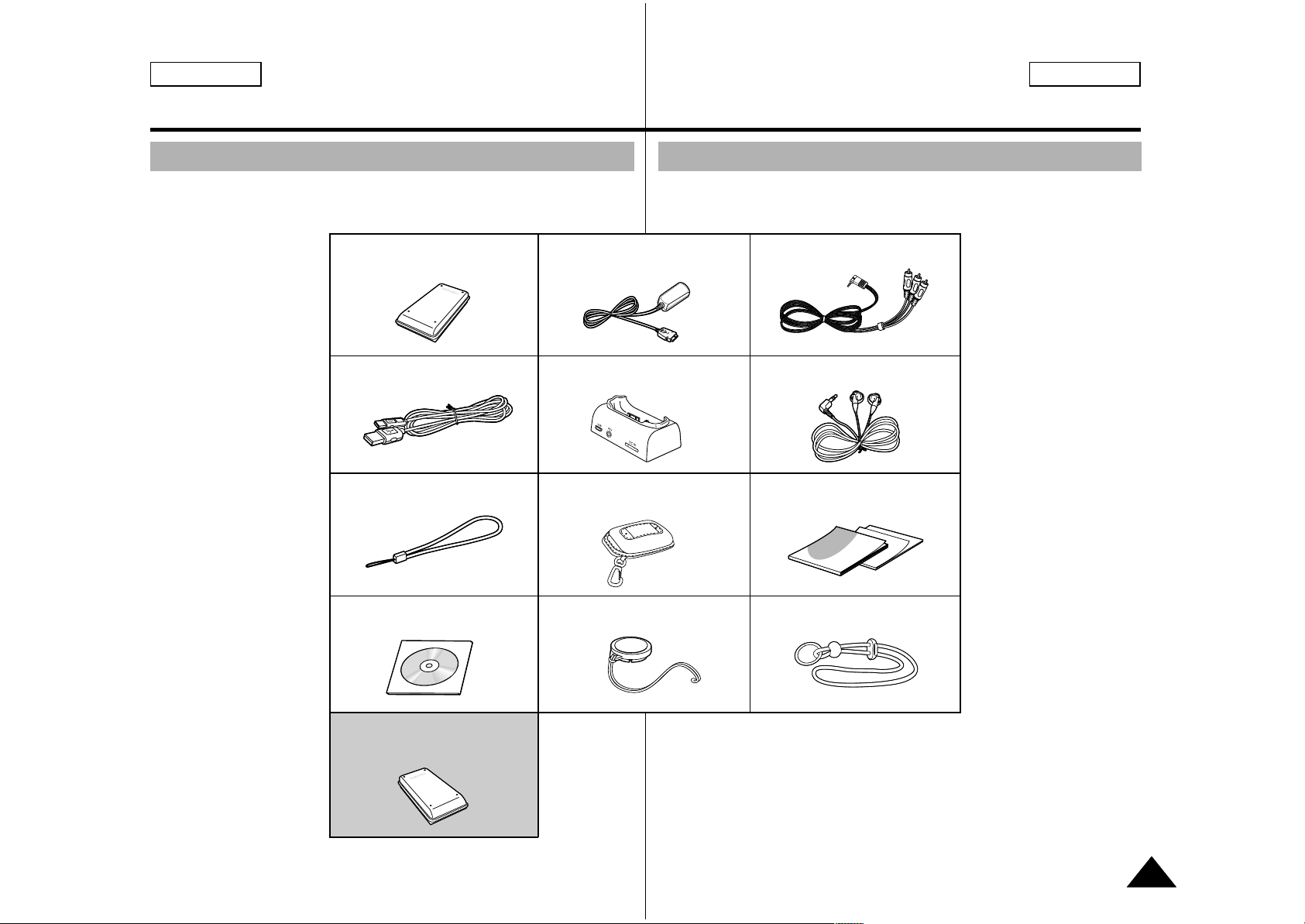
Getting to Know Your CAM Familiarisez-vous avec votre CAM
FRANÇAISENGLISH
1313
1. Lithium Polymer
Battery pack
2. AC Power Adapter
3. Video/ Audio Cable
4. USB Cable
5. Cradle
6. Earphones
7. Hand Strap
8. Carrying Case
9. Instruction
Book/Quick Guide
10. Software CD
11. Lens Cover
12. Neck Strap
13.
Extended life Battery
Pack(Option)
1. Pile lithium-polymère
2. Adaptateur CA
3. Câble audio/vidéo
4. Câble USB
5. Socle de recharge
6. Écouteurs
7. Dragonne
8. Étui
9. Manuel d’utilisation /
Guide rapide
10. CD d’installation des
logiciels
11. Couvre-objectif
12. Courroie de cou
13. Bloc-pile de longue
durée (en option)
✤
Make sure that the following basic accessories are
supplied with your CAM.
Accessories Supplied with the CAM
✤
Assurez-vous que les accessoires suivants ont bien été
fournis avec votre CAM.
Accessoires fournis avec le CAM
3
. Video/Audio Cable
2
. AC Power Adapter
1
.
Lithium Polymer Battery pack
5
. Cradle
6
.
Earphones
4
. USB Cable
11
. Lens Cover
13. Extended life Battery Pack
(Option)
10
. Software CD
12
. Neck Strap
8
. Carrying Case
9
.
Instruction Book/Quick Guide
7
. Hand Strap

Rear & Left View
1 Built-in MIC
2 LCD display
3 DISPLAY button
4 MP3 Hold switch
5 Built-in Speaker
6 Back/ Multi-Play Mode
button
7[▲] switch (Zoom
out/ RPS switch)
8 OK button (Play / Pause)
9[▼] switch (Zoom
in/ FPS switch)
10 Record / Stop button
11 Record/Power / Charging
indicator
12 Power switch/Mode
Selector
13 Menu button
14 Memory Stick Slot
1 Micro interne
2 Écran ACL
3 Bouton DISPLAY
4 Interrupteur MP3 Hold
5 Haut-parleur interne
6 Bouton du mode
Back/Multi-Play
7
Interrupteur
[▲]
(zoom
arrière/retour rapide)
8 Bouton OK (lecture/
pause)
9 Interrupteur [▼] (zoom
avant/avance rapide)
10 Bouton Record/Stop
11 Témoin
Record/Power/Charging
12 Interrupteur
Power/sélecteur Mode
13 Bouton Menu
14 Fente du Memory Stick
ENGLISH FRANÇAIS
Name of Each Part
Vue arrière et de gauche
Emplacement des commandes
1414
1. Built-in MIC
7. Back( ) / Left / Multi-Play Mode button
8. switch (Zoom out (W) / Rewind ( ) switch)
9. OK button(Play, Pause)
11. Record/Stop button
12. Power / Charging indicator
13. OFF switch / Mode Selector
14. Menu button
15. Memory Stick Slot
2. LCD Monitor
4. LCD(DISPLAY) button
5. MP3 LOCK switch
6. Built-in Speaker
1. Built-in MIC
6. Back/ Multi-Play Mode button
7. [▲]switch (Zoom out / RPS switch)
8. OK button (Play/ Pause)
9. [▼]switch (Zoom in / FPS switch)
10. Record /Stop button
11. Record/Power / Charging indicator
12. Power switch /Mode Selector
13. Menu button
14. Memory Stick Slot
2. LCD display
3. DISPLAY button
4. MP3 Hold switch
5. Built-in Speaker
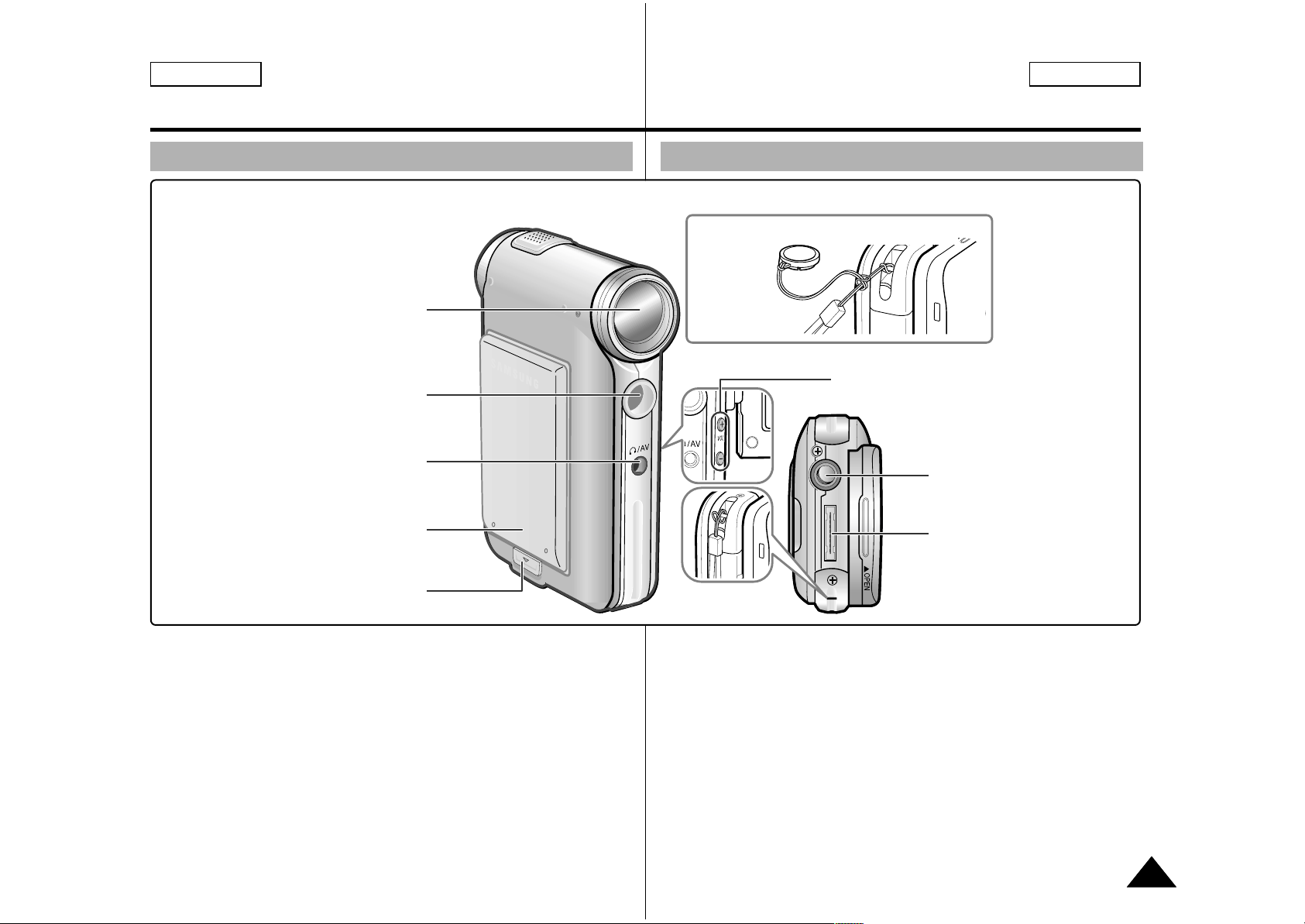
Location of Controls
Right & Bottom View
1 Lens
2 Light
3 Earphones and
AV Output Jack
4 Battery insertion part
5 Battery eject button
6 Volume + , - / MF (Manual
Focus) button
7 Tripod Receptacle
8 Cradle Receptacle
9 Strap Hook
1 Objectif
2 Projecteur
3 Écouteurs et prise
sortie AV
4 Couvercle de la pile
5 Bouton d’éjection de la
pile
6 Bouton Volume +, - / MF
(MF : Manual Focus
(mise au point
manuelle))
7 Pas de vis pour trépied
8 Fiche pour socle de
recharge
9 Boucle pour dragonne
ou courroie de cou
FRANÇAISENGLISH
1515
Vue de droite et de dessous
Emplacement des commandes
1. Lens
2. Light
4. Battery insertion part
5. Battery eject button
3. Earphones and
AV Output Jack
6. Volume +, - / MF(Manual Focus) button
Hanging Lens Cover on the CAM
7. Tripod Receptacle
8. Cradle Receptacle
9. Strap Hook
/MF
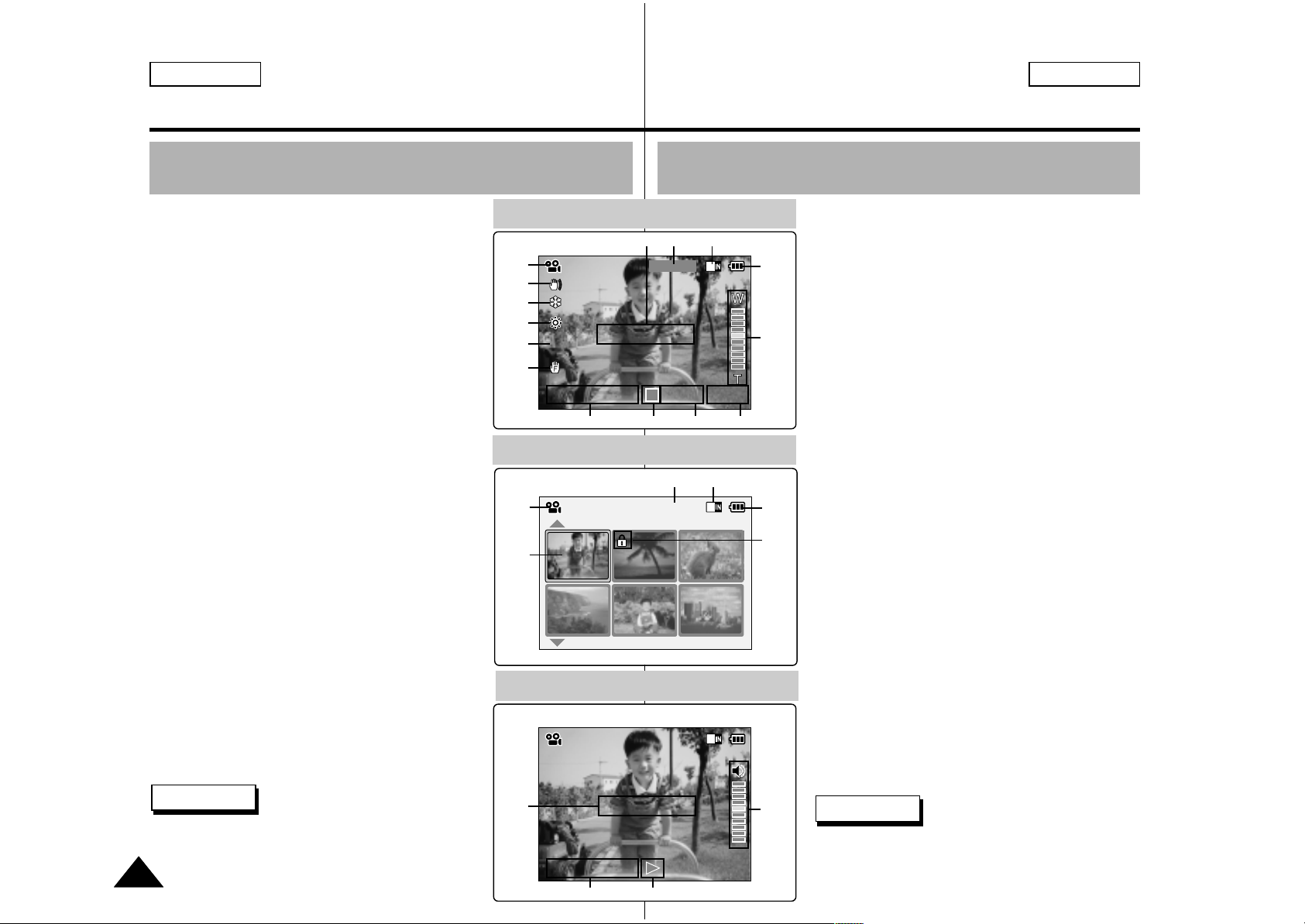
ENGLISH FRANÇAIS
1616
Location of Controls: LCD Display
OSD (On Screen Display in Video Record
Mode/Video Play Mode)
Video Record Mode
1. Mode indicator
2. EIS indicator
3. Program AE indicator
4. White Balance indicator
5. BLC indicator
6. Focus indicator
7. Counter
(
Elapsed time /Remaining time
)
8. Record/Standby indicator
9. Record/Standby text
10. Effect indicator
11. Zoom in/ Zoom out indicator
12. Battery life indicator
13. Memory type indicator
14. Image quality / size indicator
15. Warning and note indicator
Video Play Mode
1. Mode indicator
2. Current display indicator
3. Lock indicator
4. Battery life indicator
5. Memory type indicator
6. Image counter(
Current image
)
Video Play Mode
7. Warning and note indicator
8. Counter
(
Elapsed time /Recorded time
)
9. Operation indicator
(
Play/ Pause/RPS/ FPS
)
10. Volume indicator
✤ Functions will be retained when the
CAM is turned off .
Note
Emplacement des commandes Écran ACL
✤ Les fonctions seront conservées
pendant que le CAM sera hors tension.
Remarque
1
3
2
4
5
6
789
10
11
12
131415
7
89
10
Video Record Mode
Video Play Mode
Video Play Mode
1
2
4
3
56
OSD (OSD : On Screen Display (affichage à
l’écran)) en modes Video Record/Video Play
Mode Video Record <Enregistrement de vidéo>
1. Témoin de mode
2. Témoin EIS <SEI > stabilisateur électronique
d’image
3. Témoin Program AE <Programmation AE>
exposition automatique programmable
4.
Témoin White Balance <Équilibrage des blancs>
5.
Témoin BLC <BLC> compensation de contre-jour
6. Témoin de mise au point
7. Compteur (temps écoulé/temps restant)
8. Témoin d’enregistrement/de veille
9.
émoin alphanumérique d’enregistrement/de veille
10. Témoin d’effet
11. Echelle de zoom avant/zoom arrière
12. Témoin de charge du bloc-pile
13. Témoin du type de mémoire
14. Témoin de qualité/de taille d’image
15. Témoin avertissements et remarques
Mode Video Play <Lecture vidéo>
1. Témoin de mode
2. Témoin d’image en cours d’affichage
3. Témoin de verrouillage
4. Témoin de charge du bloc-pile
5. Témoin du type de mémoire
6.
Compteur d’images (image en cours d’affichage)
Mode Video Play <Lecture vidéo>
7. Témoin avertissements et avis
8. Compteur
(temps écoulé/durée de l’enregistrement)
9. Témoin de fonctionnement
(lecture/pause/retour rapide/avance rapide)
10. Échelle de volume
Video Record
BLC
00:16 / 24:32
Video Play 100-0056
Video Play 100-0056
00:16 / 10:50
SF / 720
STBY
Sepia
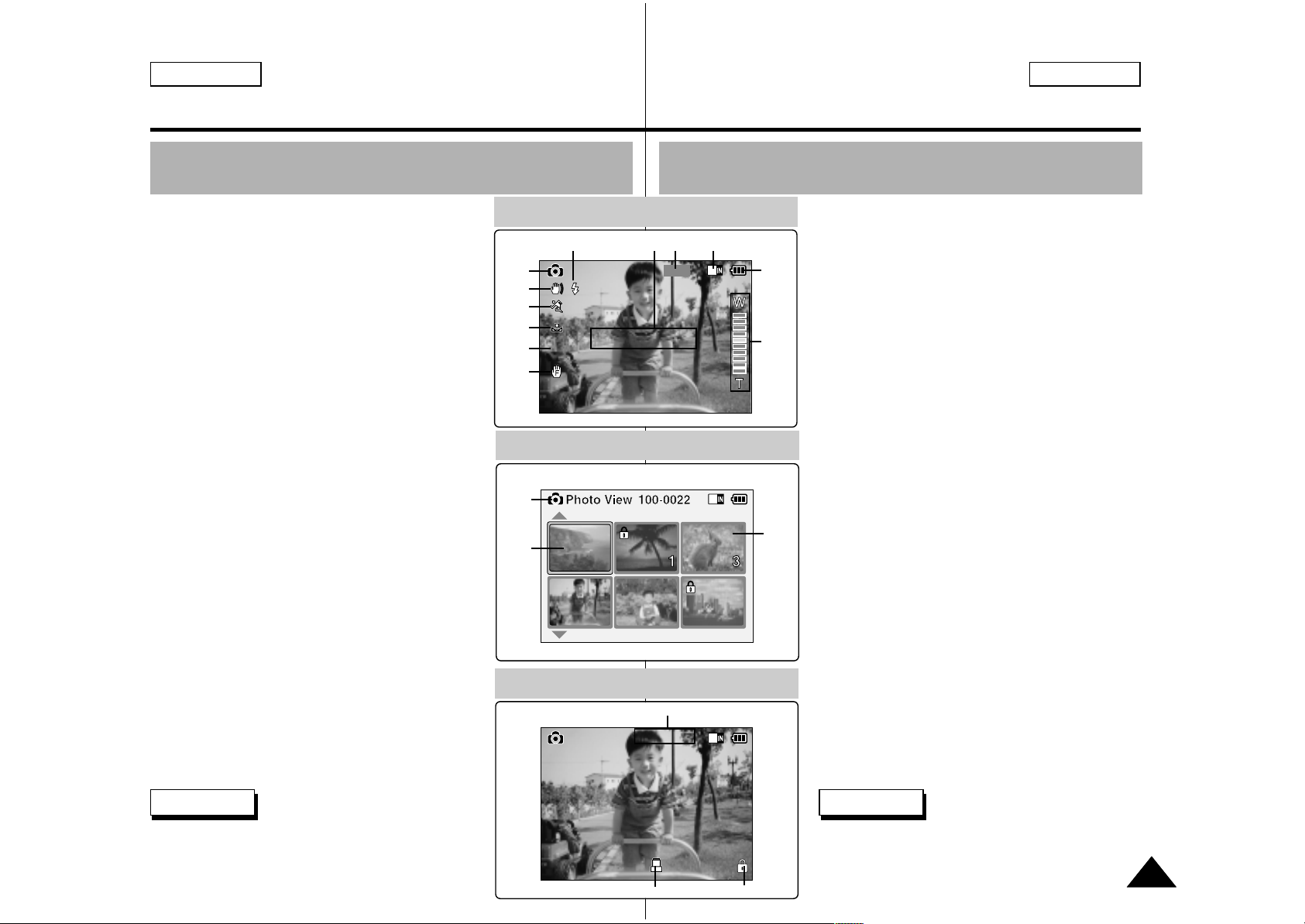
Location of Controls: LCD Display
Emplacement des commandes Écran ACL
OSD (On Screen Display in Photo
Capture Mode/Photo View Mode)
FRANÇAISENGLISH
1717
Photo Capture Mode
1. Mode indicator
2. EIS indicator
3. Program AE indicator
4. White balance indicator
5. BLC indicator
6. Focus indicator
7. Zoom in/ out indicator
8. Battery life indicator
9. Memory type indicator
10. Image size indicator
11. Warning and note indicator
12. Light indicator
Photo View Mode
1. Mode indicator
2. Current display indicator
3. Number of print
Photo View Mode
4. Printer indicator
5. Lock indicator
6. Image counter
(Current image)
Photo View Mode
1
2
3
Photo View Mode
6
4
5
✤ Functions will be retained when the
CAM is turned off .
Note
OSD (affichage à l’écran en modes Prise
de photo/Visionnage de photo)
Mode Prise de photo
1. Témoin de mode
2. Témoin EIS <SEI > stabilisateur
électronique d’image
3.
Témoin Program AE <Programmation AE>
exposition automatique programmable
4. Témoin White Balance <Équilibrage des
blancs>
5. Témoin BLC <BLC> compensation de
contre-jour
6. Témoin de mise au point
7. Témoin de zoom avant/zoom arrière
8. Témoin de charge du bloc-pile
9. Témoin du type de mémoire
10. Témoin de taille d’image
11. Témoin avertissements et remarques
12. Témoin de flash
Mode Visionnement de photo
1. Témoin de mode
2. Témoin d’image en cours d’affichage
3. Nombre d’impressions
Mode Photo View<Visionnement de photo>
4. Témoin de l’imprimante
5. Témoin de verrouillage
6. Compteur d’images (image en cours
d’affichage)
✤ Les fonctions seront conservées
pendant que le CAM sera hors tension.
Remarque
Photo Capture Mode
1
3
2
4
5
6
7
8
9101112
Photo Capture
BLC
Photo View 100-0025
800
Sepia
2 Copies

ENGLISH FRANÇAIS
Location of Controls: LCD Display
1818
OSD (On Screen Display in MP3 Play
Mode/Voice Record/Play Mode)
MP3 Play Mode
1. Mode indicator
2. File number/ File name/File format
3. File size
4. Sampling Rate/Bit Rate
5. Progress Bar
6. Elapsed time/Full time
7. Operation indicator
8. Volume indicator
9. Battery life indicator
10. Memory type indicator
11. Repeat all/one indicator
Voice Record Mode
1. Mode indicator
2. File number/ Date and Time
3. Sampling Rate/Bit Rate
4. Elapsed time/Full time
5. Operation indicator
6. Record/Standby text
Voice Play Mode
7. Progress Bar
8. Lock indicator
9. Volume indicator
✤ Functions you've set will not be
canceled if you turn the CAM on again.
Note
Emplacement des commandes Écran ACL
OSD (affichage à l’écran en modes MP3
Play/Voice Record/Play)
Mode MP3 Play <Lecture MP3>
1. Témoin de mode
2. Numéro/Nom/Format de fichier
3. Taille du fichier
4.
Fréquence d’échantillonnage/Débit binaire
5. Barre d’avancement
6. Temps écoulé/Temps total
7. Témoin de fonctionnement
8. Echelle de volume
9. Témoin de charge du bloc-pile
10. Témoin du type de mémoire
11. Témoin de répétition de l’ensemble des
titres/d’un seul titre
Mode Voice Record <Enregistrement de la voix>
1. Témoin de mode
2. Numéro de fichier/Date et heure
3.
Fréquence d’échantillonnage/Débit binaire
4. Temps écoulé/Temps total
5. Témoin de fonctionnement
6. Témoin alphanumérique
d’enregistrement/de veille
Mode Voice Play <Lecture de la voix>
7. Barre d’avancement
8. Témoin de verrouillage
9. Echelle de volume
✤ Les réglages que vous avez définis pour
les fonctions ne sont pas annulés
lorsque vous rallumez le CAM.
Remarque
Voice Record Mode
Voice Play Mode
MP3 Play Mode
1
2
3
4
5
6
1011 9
8
7
Voice Record
2 2004/01/01 12:51:04 AM
Stereo 8KHz 128Kbps
00:00:12 / 00:05:12
REC
56
1
2
3
4
Voice Play
2 2004/01/01 12:51:04 AM
5.0Mbytes
Stereo 8KHz 128Kbps
00:00:12 / 00:05:12
7
9
8
MP3 Play
2. I believe I can fly.mp3
3.6 Mbytes
Stereo 44.1KHz 128Kbps
00:34 / 03:46
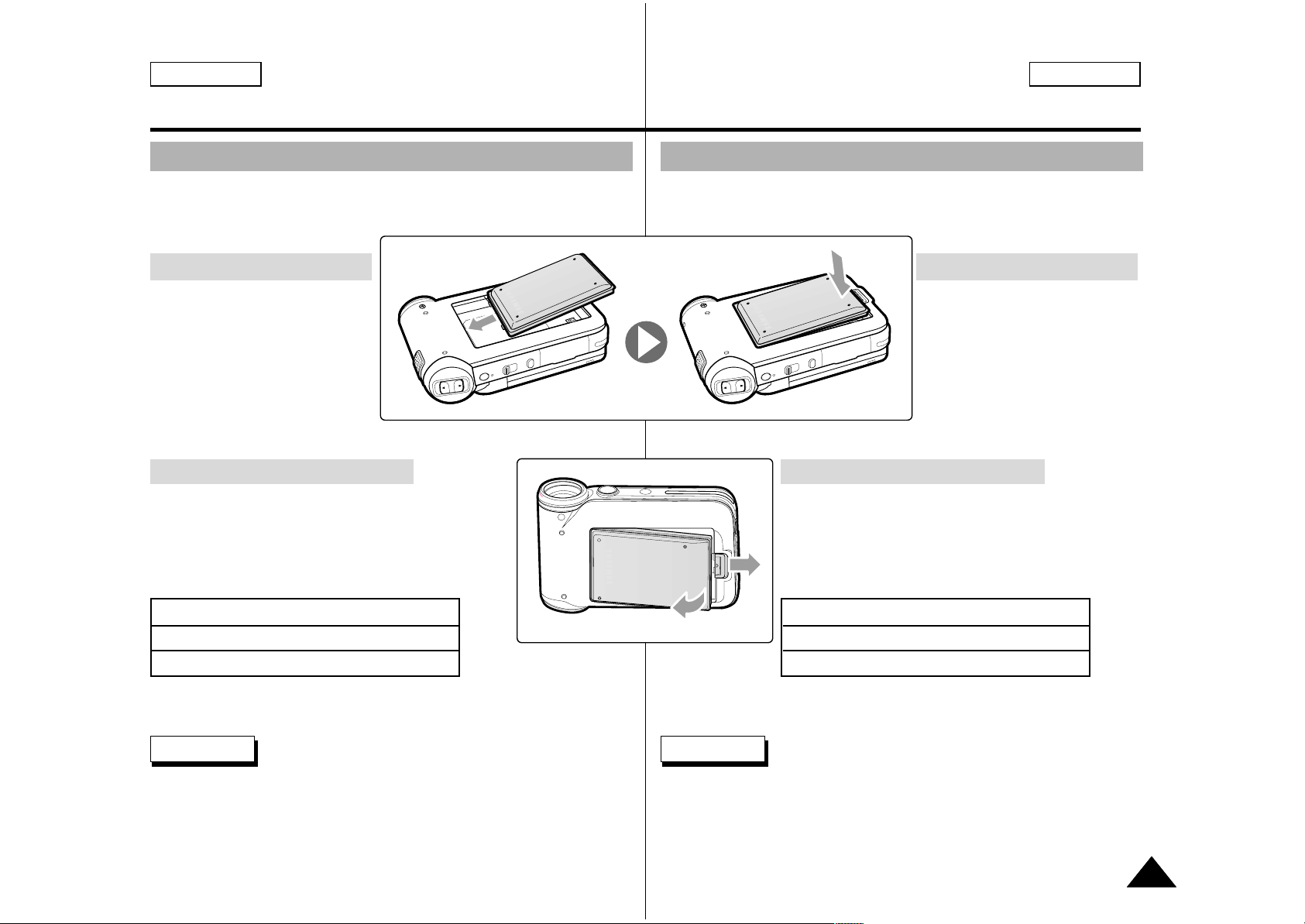
FRANÇAISENGLISH
How to Use the Battery Pack
1919
Battery Pack Installation / Ejection
It is recommended you purchase one or more additional battery
packs to allow continuous use of your CAM.
Slide the battery pack into the
groove until it clicks.
To insert the battery pack
Pull the [Battery Eject] button to eject the battery
pack.
To eject the battery pack
✤ Clean the terminals to remove foreign substances before
inserting the battery pack.
Note
SB-P90A (900mAh)
SB-P180A (1800mAh) (option)
Battery
Utilisation du bloc-pile
Insertion/Éjection du bloc-pile
Il est recommandé d’acheter un ou plusieurs blocs-piles supplémentaires
pour qu’une utilisation continue de votre CAM soit possible.
Faites coulisser le bloc-pile
dans la rainure jusqu’au
déclic.
Insertion du bloc-pile
Tirez sur le bouton [Battery Eject] pour retirer le
bloc-pile.
Éjection du bloc-pile
✤ Eliminez les corps étrangers des bornes avant d’insérer la
pile.
Remarque
SB-P90A (900 mAh)
SB-P180A (1800 mAh) (en option)
Bloc-pile
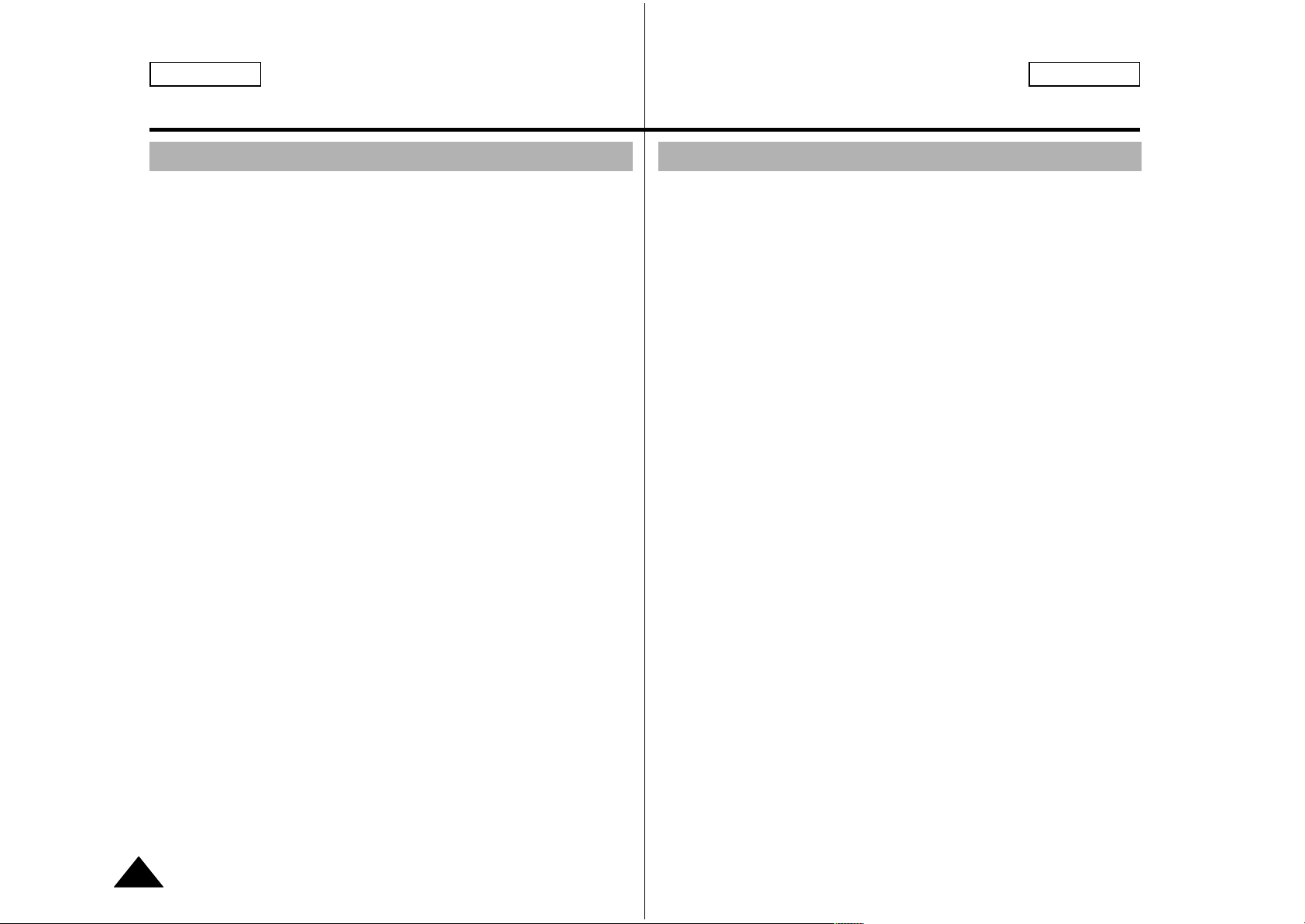
ENGLISH FRANÇAIS
How to Use the Battery Pack
2020
Maintain the Battery Pack
✤ The battery pack should be recharged in an environment of
between 32
°
F(0°C) and 104°F(40°C).
✤ The battery pack should never be charged in a room
temperature that is below 32
°
F(0°C).
✤ The life and capacity of the battery pack will be reduced if it is
used in temperatures below 32
°
F(0°C) or left in temperatures
above 104
°
F(40°C) for a long period.
✤ Do not put the battery pack near any heat sources (fire or
flames, for example).
✤ Do not disassemble, process, press or heat the Battery Pack.
✤ Do not allow the + and - terminals of the battery pack to be
short-circuited. It may cause leakage, heat generation,
induce fire and overheating.
✤ It is recommended to use original battery pack that is
available at SAMSUNG service center.
Utilisation du bloc-pile
Entretien du bloc-pile
✤ Le bloc-pile doit être rechargé à une température comprise
entre 0 et 40°C (32°F et 104°F).
✤ N’effectuez jamais de charge à des températures inférieures
à 0°C (32°F).
✤ Si vous utilisez votre caméscope pendant une période
prolongée à des températures inférieures à 0°C ou
supérieures à 40°C (32°F et 104°F), la durée de vie et la
capacité de la pile s’en trouveront réduites.
✤ Éloignez le bloc-pile de toute source de chaleur (feu ou
flamme, par exemple).
✤ Le bloc-pile ne doit être ni démonté, ni modifié, ni comprimé,
ni chauffé.
✤ Évitez de court-circuiter les bornes + et – de la pile. Cela
risquerait de provoquer des fuites, une surchauffe voire un
début d’incendie.
✤
Il est conseillé d’utiliser une pile d’origine, disponible auprès du
service après-vente SAMSUNG.
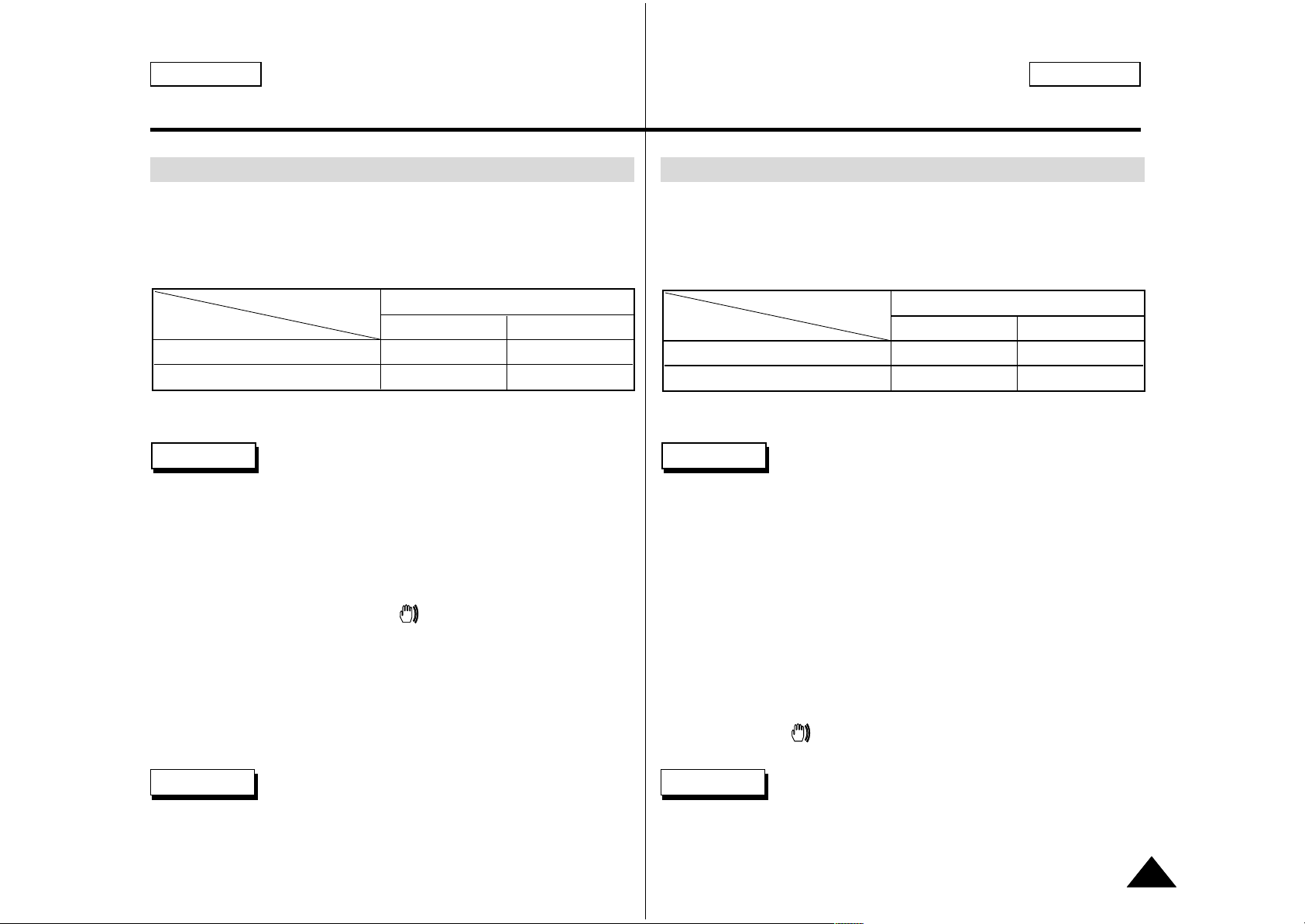
FRANÇAISENGLISH
How to Use the Battery Pack
2121
✤ Prepare an extra battery if you use the CAM outdoors.
✤ Contact a Samsung retailer to purchase a new battery pack.
✤ If you zoom in or out, the recording time becomes shorter.
✤ ‘Continuous Recording Time’ indicates the time that you neither
use zooming function nor play video files and record the video
file continuously when the EIS( ) function is off.
✤ When you eject the battery pack from the CAM, hold the
battery pack to prevent it dropping to the floor.
If you close the LCD screen, it switches off automatically.
The continuous recording times given in the table below are
approximations. Actual recording time depends on usage.
Continuous recording time based on battery type
Warning
Notes
Continuous Recording Time
LCD ON
Backlight OFF
SB-P90A (900mAh)
SB-P180A (1800mAh) (option)
Approx. 60 min.
Approx. 120 min.
Approx. 80 min.
Approx. 160 min.
Battery
Time
Utilisation du bloc-pile
✤ Si vous utilisez le CAM au dehors, préparez un bloc-pile
supplémentaire.
✤ Contactez un revendeur Samsung pour vous procurer un
nouveau bloc-pile.
✤ La durée d’enregistrement est plus courte si vous zoomez vers
l’avant ou vers l’arrière.
✤ Continuous Recording Time indique le temps d’enregistrement
continu mais n'inclue pas l’utilisation de la function zoom ou
lecture de fichiers vidéo ou l’enregistrement de fichiers vidéo de
façon continue lorsque la fonction <EIS> (SIE) système Imageur
Électronique ( ) est fermée.
✤ Lorsque vous éjectez le bloc-pile du CAM, retenez-le afin
qu’il ne tombe pas sur le sol.
L’écran ACL s’éteint automatiquement lorsque vous le rabattez.
Les durées d'enregistrement en continu présentées dans le tableau
ci-dessous sont approximatives. La durée d’enregistrement réelle
varie selon l’utilisation.
Durée d’enregistrement en continu selon le type de pile
Avertissement
Remarque
Durée d’enregistrement en continu
Écran ACL allumé
Rétroéclairage OFF
SB-P90A (900 mAh)
SB-P180A (1800 mAh) (en option)
Environ 60 min.
Environ 120 min.
Environ 80 min.
Environ 160 min.
Bloc-pile
Durée
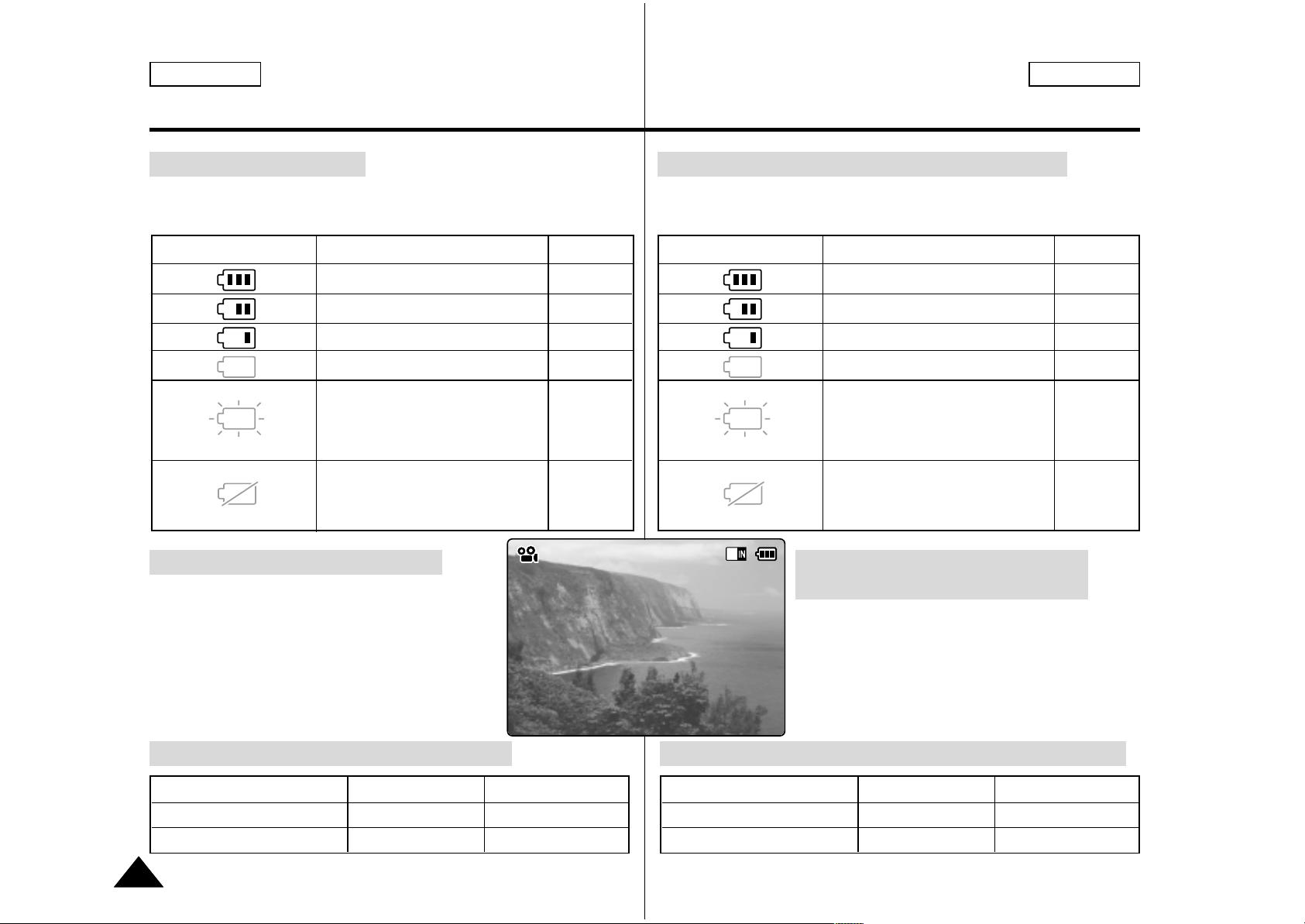
ENGLISH FRANÇAIS
How to Use the Battery Pack Utilisation du bloc-pile
2222
Battery Level Display
The Battery Level Display shows the amount of battery power
remaining in the Battery Pack.
Affichage du niveau de charge du bloc-pile
L’affichage du niveau de charge du bloc-pile permet de visualiser la
quantité d’énergie restante.
Tips for Battery Identification
If the battery has been fully charged, the charge
indicator is green.
If you are charging the battery, the color of the
charge indicator is orange.
The charge indicator flickers if the battery is
abnormal.
Trucs pour déterminer le
niveau de charge du bloc-pile
Si le bloc-pile a été complètement chargé, le
témoin de charge est vert.
Si le bloc-pile est sous charge, le témoin de
charge est orange.
Le témoin clignote si le bloc-pile est défectueux.
Video Play 100-0056
00:16 / 00:32
Battery Level Indicator
State
Fully charged
40~60% used
60~80% used
80~95% used
Exhausted(flickers)
The device will soon turn off.
Change the Battery Pack
as soon as possible.
(flickers)
The device will be forced to turn
off after 5 seconds.
Message
-
-
-
-
-
“Battery
Low”
Témoin du niveau de charge du bloc-pile
État
Pleine charge
40~60 % utilisée
60~80 % utilisée
80~95 % utilisée
Morte (clignote) l’appareil
s’arrêtera bientôt. Changez le
bloc-pile dès que possible.
Clignote – l’appareil s’arrêtera
dans 5 secondes.
Message
-
-
-
-
-
“Battery
Low
(Bloc-pile
faible)”
Charging time based on battery type
SB-P90A (900mAh)
SB-P180A (1800mAh) (option)
Approx. 6 hr. 30 min
Approx. 13 hr.
Approx. 1 hr. 40 min
Approx. 3 hr. 20 min
Capacity Power On Power Off
Durée de recharge en fonction du type de bloc-pile
SB-P90A (900 mAh)
SB-P180A (1800 mAh) (en option)
Environ 6 hr. 30 min
Environ 13 hr.
Environ 1 hr. 40 min
Environ 3 hr. 20 min
Capacité Sous tension Hors tension
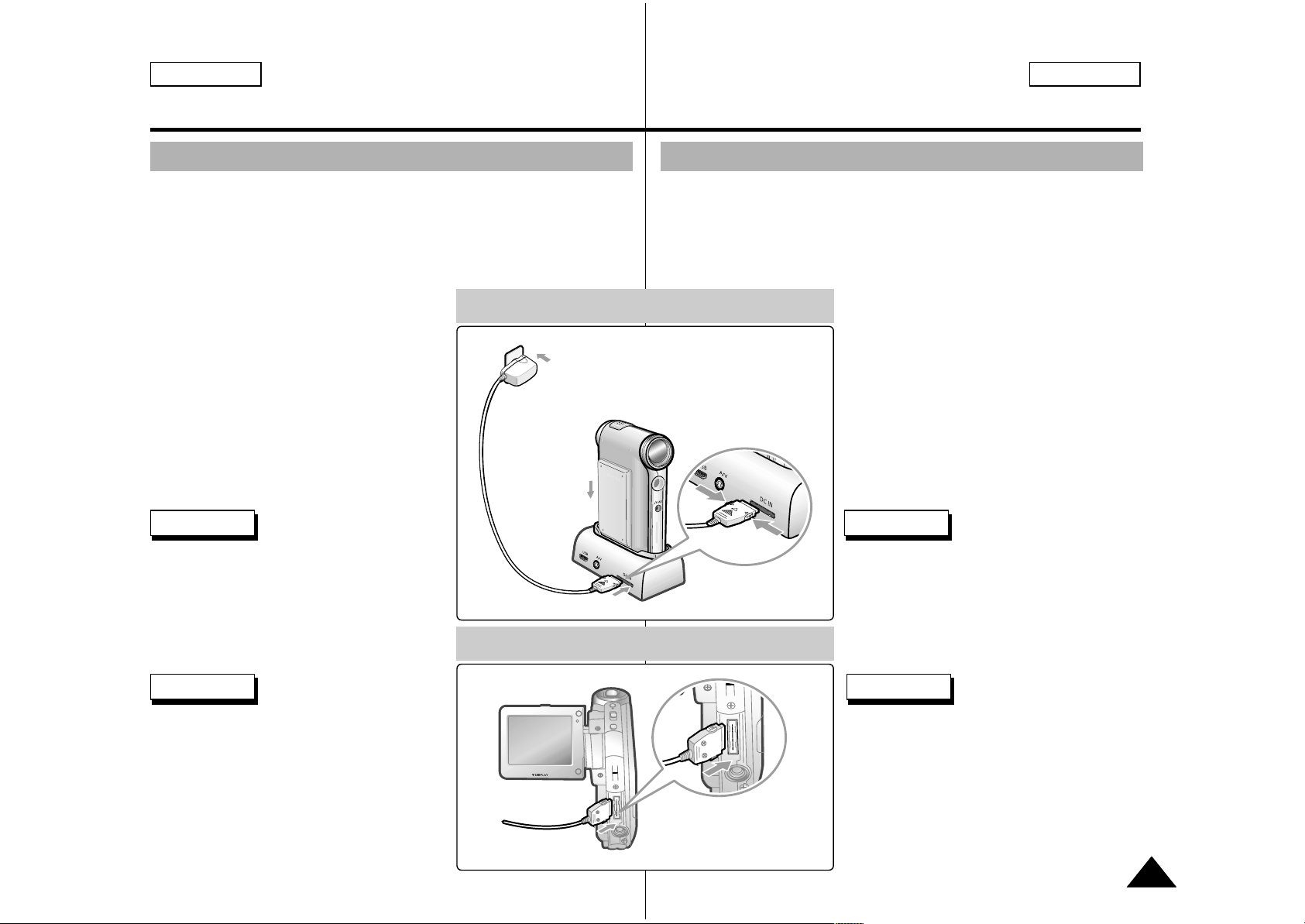
FRANÇAISENGLISH
How to Use the Battery Pack Utilisation du bloc-pile
2323
Charging the Battery Pack
1. Slide [Mode Selector] up to turn the CAM off.
2. Attach the Battery Pack to the CAM.
3. Fix the CAM into the cradle.
4. Connect the AC power adapter to
the DC In jack
on the cradle.
◆ You can detach the AC adapter by
pressing the buttons on the sides
of the adapter cable plug while
pulling it out.
5. Insert the AC power adapter
into the outlet.
✤ You can also charge the battery pack
when you use the CAM
by connecting the AC power adapter to
the CAM directly.
✤ It is recommended you fully charge
the battery pack before use.
✤ You should only charge the battery
in an environment between 32°F
and 104°F.
Warning
Note
Recharge du bloc-pile
✤ Il est aussi possible de recharger le
CAM pendant son utilisation en
branchant l’adaptateur CA directement
au CAM.
✤ Il est recommandé de recharger
complètement le bloc-pile avant
toute utilisation.
✤ Le bloc-pile doit être rechargé à
une température comprise entre
0°C et 40°C ((32°F et104°F).
Avertissement
Remarque
Charging directly to the CAM
Charging through the cradle
1. Glissez le [Mode Selector] <Sélecteur de mode> vers le
haut pour arrêter le CAM.
2. Insérez le bloc-pile sur le CAM.
3. Fixez le CAM sur le socle.
4. Branchez l’adaptateur CA au
connecteur CC du socle.
◆ Pour enlever l’adaptateur CA,
appuyez sur les boutons situés sur
les côtés de la prise du cordon
tout en tirant
5. Branchez l’adaptateur CA dans
une prise murale.
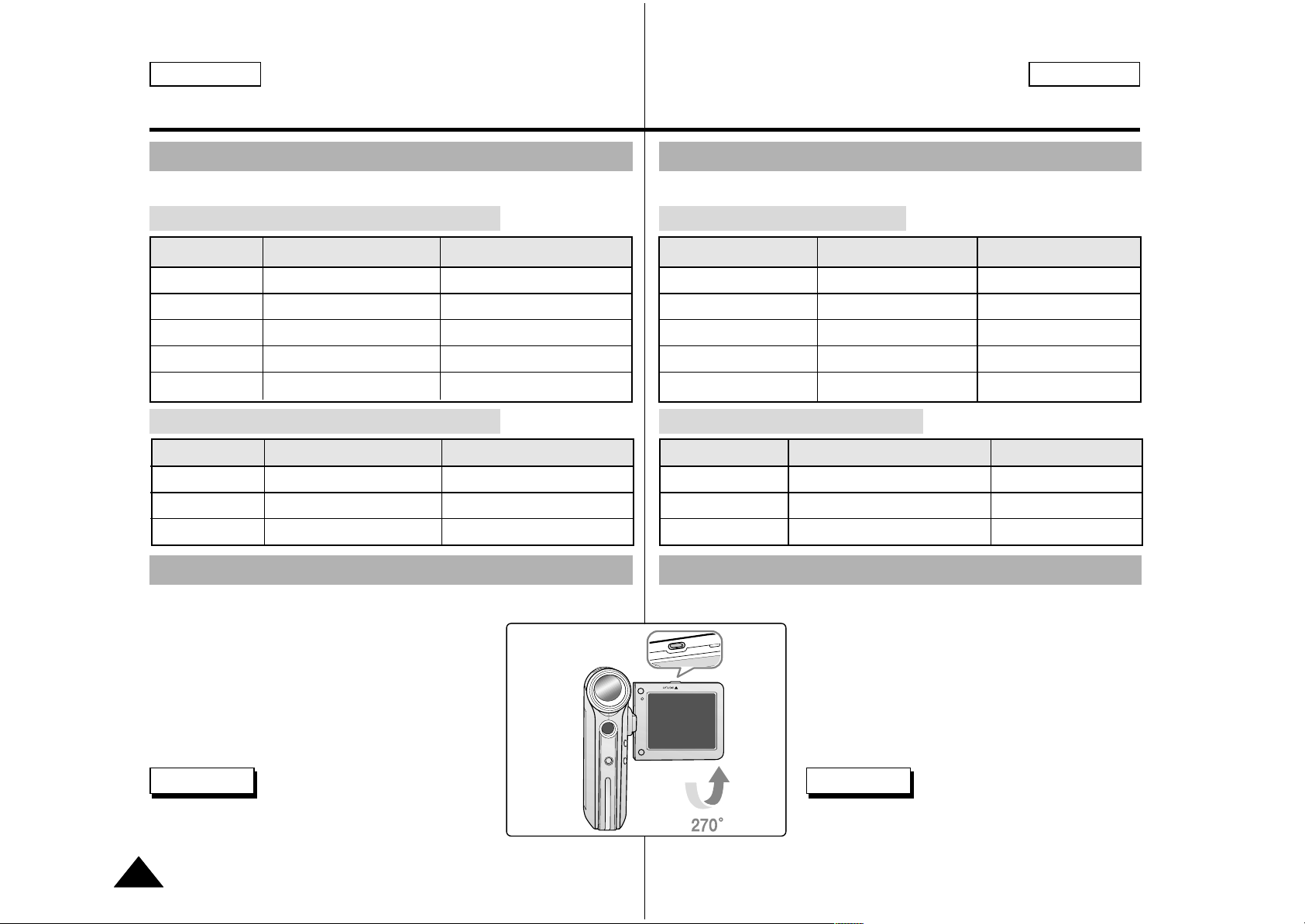
ENGLISH FRANÇAIS
2424
The Color of the LED
Using Hardware Reset Function
Getting Started Premiers pas
The color of the LED varies depending on the power or charge.
If the unit is not performing correctly, use this function to set the CAM back to
its original, default state.
When the AC Adapter is plugged in
When the AC Adapter is unplugged
1. Remove the battery pack and the AC adapter.
2. Turn the LCD monitor so it faces front.
3. Press the [Display] button.
◆ If you connect the AC adapter or insert the battery
pack again,
the CAM is reset and turns on.
✤ If the LCD monitor is closed completely, the CAM
makes a sound.
✤ If you reset the CAM, all functions you set are
initialized.
Notes
LED Colour
Red
Green
Orange
Green
Orange Blink
Power
Voice / Video Record
On
Off
Off
-
Charging state
-
-
Charging
Fully charged
Error
LED Colour
Green
Orange
Red
Power
On
Off
Voice / Video Record
Charging state
-
-
-
La couleur de la DEL
Fonction de réinitialisation du matériel
La couleur de la DEL dépend de l’alimentation ou de la charge
Utilisez cette fonction pour réinitialiser le CAM à son état par défaut original
lorsqu’il ne fonctionne pas correctement
Adaptateur CA branché
Adaptateur CA débranché
1. Retirez le bloc-pile et l’adaptateur CA.
2. Tournez l’écran ACL vers l’avant
3. Appuyez sur le bouton [Display] <Écran>.
◆ Si vous rebranchez l’adaptateur CA ou réinsérez le
bloc-pile, le CAM se réinitialise et se met en
marche
✤ Si l’écran ACL est complètement fermé, le CAM
émet un bruit sonore.
✤ Si vous réinitialisez le CAM, toutes les fonctions
sont réinitialisées.
Remarques
Couleur de la DEL
Rouge
Vert
Orange
Vert
Orange (clignotant)
Alimentation
Enregistrement audio/vidéo
En marche
Fermée
Fermée
-
Niveau de charge
-
-
Sous charge
Pleine charge
Erreur
Couleur de la DEL
Vert
Orange
Rouge
Alimentation
En marche
Fermée
Enregistrement audio/vidéo
Niveau de charge
-
-
-
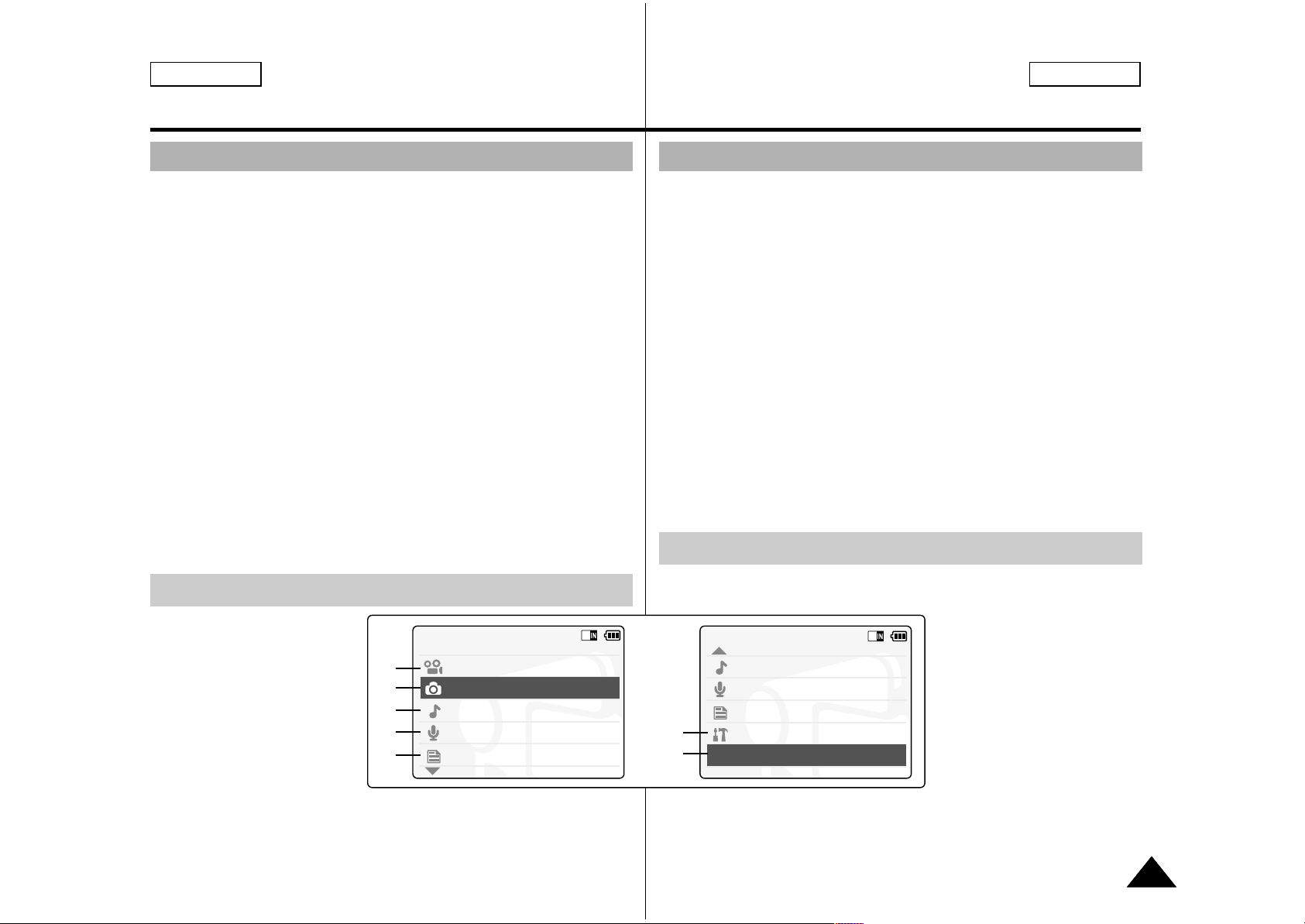
FRANÇAISENGLISH
2525
Getting Started Premiers pas
Before You Start Operating the CAM
Before using the CAM, refer to this page for easy operation. The
Memory Stick is an optional accessory and not included.
1. Install the battery pack and insert the Memory Stick into the
Memory Stick slot. (Refer to page 33)
2. Charge the battery pack by fixing the CAM into the cradle and
connecting the power cable to the
cradle. (Refer to page 23)
3. Slide the [Mode Selector] down to turn on the CAM and slide it
down again.
◆ You can select Video mode or Previous mode as the start-up mode in
System Settings. (Refer to page 94)
◆ Video mode : The CAM starts up in Video Mode.
◆ Previous Mode : The CAM starts up in the mode you used last.
4. Slide the [▲/▼] switch to select the desired mode and press
the [OK] button.
5. Press the [OK] button to take pictures, record, hear music or
record voice.
Press the [ Menu ] button to view the menu.
6.
When you finished, turn the CAM off by moving [ Mode Selector] up.
Préparation du CAM pour l’utilisation
Avant d’utiliser votre CAM, référez-vous à cette page pour plus de facilité.
Le Memory Stick est un accessoire optionel et n’est pas inclus.
1.
Insérez le bloc-pile puis le Memory Stick dans sa fente. (voir p. 33).
2. Chargez le bloc-pile en fixant le CAM sur le socle et en
connectant le cordon d’alimentation à celui-ci. (voir p. 23).
3. Glissez le [Mode Selector]<Sélecteur de mode> vers le bas pour
démarrer le CAM et glissez vers le bas une seconde fois.
◆
Vous pouvez sélectionner le Video mode <Mode vidéo> ou Previous
mode (Mode précédent) comme mode de démarrage dans System
Settings (Réglage du système). (voir p. 94).
◆
Video mode
<Mode vidéo> : Le CAM démarre en Video Mode (Mode vidéo).
◆
Previous Mode: <Mode précédent> : Le CAM démarre dans le dernier mode actif.
4. Glissez l’interrupteur [▲/▼] pour sélectionner le mode choisi et
appuyez sur le bouton [OK]
5.
Appuyez sur le bouton [OK] pour prendre des photos, enregistrer,
écouter de la musique ou faire des enregistrements de la voix.
Appuyez sur le bouton [Menu] pour visionner le menu
6. Quand vous aurez terminé, fermez le CAM en glissant le [Mode
Selector] <Sélecteur de mode> vers le haut.
For example :If you want to select Photo Mode
1. Video: You can record and
play video files.
2. Photo: You can take and
view photo files.
3. MP3: You can download
and listen to music.
4. Voice Recorder: You can
record and playback the
voice.
5. File Browser: You can
delete, lock, copy the file and view the file information.
6. System Settings: You can set the LCD monitor brightness/color,
date/time, system and memory.
7. Back: The screen moves to previous menu in the selected mode.
Exemple : vous souhaitez sélectionner le mode Photo <Photo>
1. Video <Vidéo> : permet d’enregistrer et de lire des fichiers vidéo.
2. Photo <Photo> : permet de prendre et de visionner des photos.
3. MP3 <MP3> : MP3 <MP3>:
permet de télécharger et
d’écouter de la musique
4. Voice Recorder <Enregistreur
vocal> : permet d’enregistrer et
d’écouter des données vocales.
5. File Browser <Navigateur de
fichiers> : permet de supprimer,
de verrouiller, de copier un
fichier et d’afficher les
informations qui lui sont
associées.
6. System Settings <Réglages système> : permet de régler la luminosité et la
couleur de l’écran ACL, la date et l’heure, les paramètres système et les
options de mémoire.
7. Back <Retour> : permet de revenir au menu précédent dans le mode
sélectionné.
Mode Selection
MP3
Voice Recorder
File Browser
Video
Photo
1
2
3
4
5
Mode Selection
MP3
Voice Recorder
File Browser
System Settings
Back
6
7
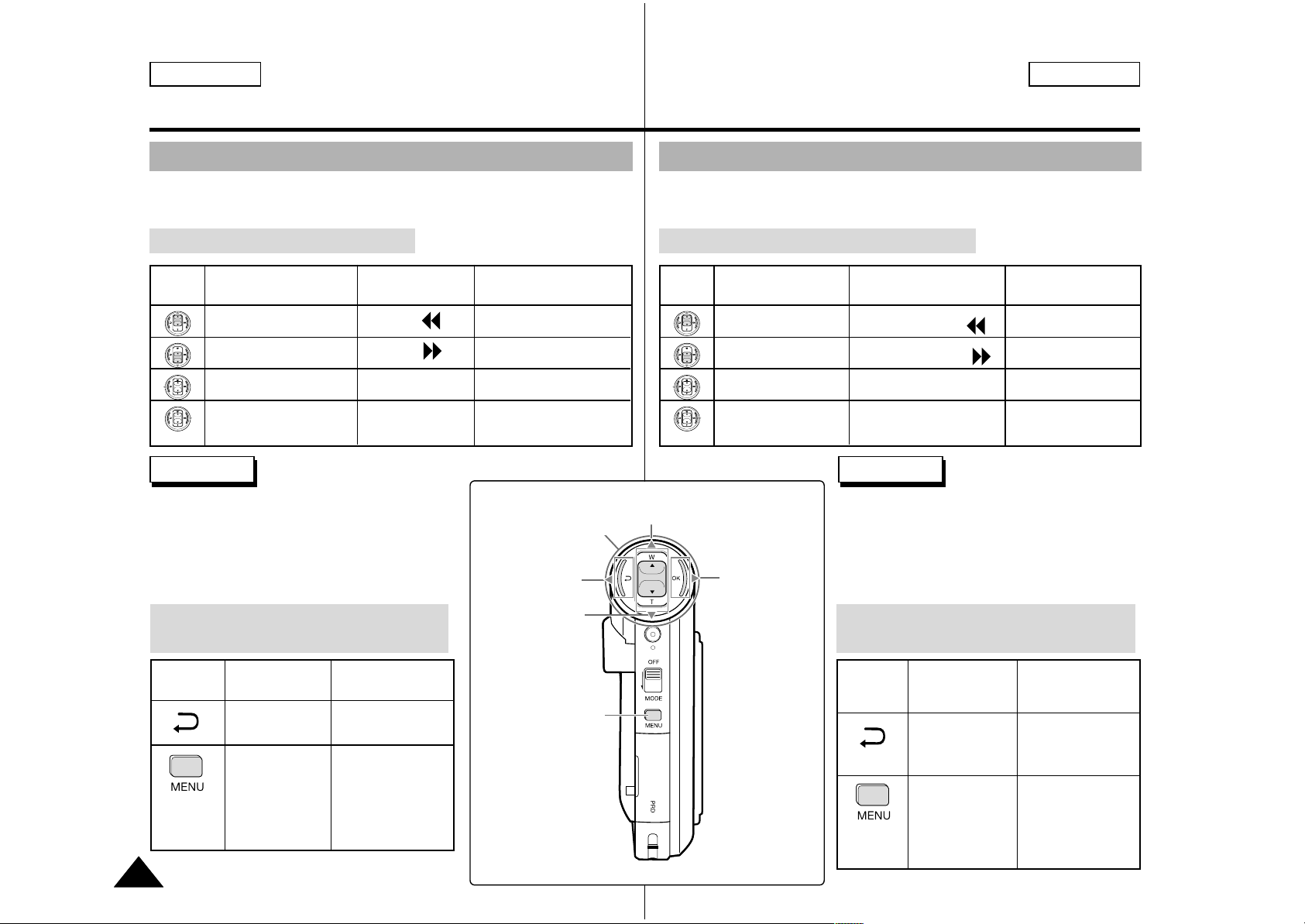
ENGLISH FRANÇAIS
2626
Using the Function Button
The Function button is used to make a selection, move the cursor,
select the functions and exit from the menu.
Getting Started Premiers pas
Using the Function button
✤ If there is no file stored when you press
the [OK] button in Video Record/Photo
Capture mode, nothing occurs.
✤ Refer to page 39 for further details about
the function button.
Note Remarque
Zoom out (▲)
Zoom in (▼)
Multi-Play screen
Change from Record/
Capture to Play/View
RPS ( )
FPS ( )
Multi-Play screen
Play/Pause
Select up
Select down
Return to previous menu
Confirm selecting
Button
Recording/
Picture taking
Playing/Viewing Selecting
Bouton fonction
Le bouton Fonction permet de faire une sélection, de déplacer le
curseur, de sélectionner des fonctions et de quitter un menu.
Utilisation du bouton Fonction
Zoom arrière (▲)
Zoom avant (▼)
Écran Lecture multiple
Changement de Record/
Capture à Play/View
RPS retour rapide ( )
FPS avance rapide ( )
Écran lecture multiple
Lecture/Pause
Vers le haut
Vers le bas
Retour au menu précédent
Confirmation de la sélection
Bouton
Enregistrement /
Prise de photo
Lecture /
Visionnement
Sélection
The Use of [Back] and [Menu]
button
Move to Video Play/
Photo View
Move to
<Settings>
Move to Video Recoed/
Photo Capture
Move to
<File Options>
Button
Video Record/
Photo Capture
Video Play/
Photo View
(Press for
about
2 seconds)
L’utilisation des boutons
[Back] et [Menu]
Passez à Video Play /
Photo View <Lecture
video / Visionnement
de photo>
Passez à
<Settings>
(Réglage)
Passez à Video
Record/Photo Capture
<Enregistrement
vidéo/Prise de photo>
Passez à <File Option>
(Options relatives aux
fichiers)
Bouton
VideoRecord/Photo
Capture <Enregistrement
vidéo/Prise de photo>
<Lecture vidéo /
Visionnement de photo>
(appuyez
environ 2
secondes)
Select up
Function Button
Select menu
Return to
previous menu
Select down
Select menu
✤
S’il n’y a pas de fichier sauvegardé lorsque vous
appuyez sur le bouton [OK] en mode Video
Record/Photo Capture (Enregistrement
vidéo/Prise de photo) rien ne se produit.
✤ Reportez-vous à la page 39 pour plus de
détails sur le bouton Fonction
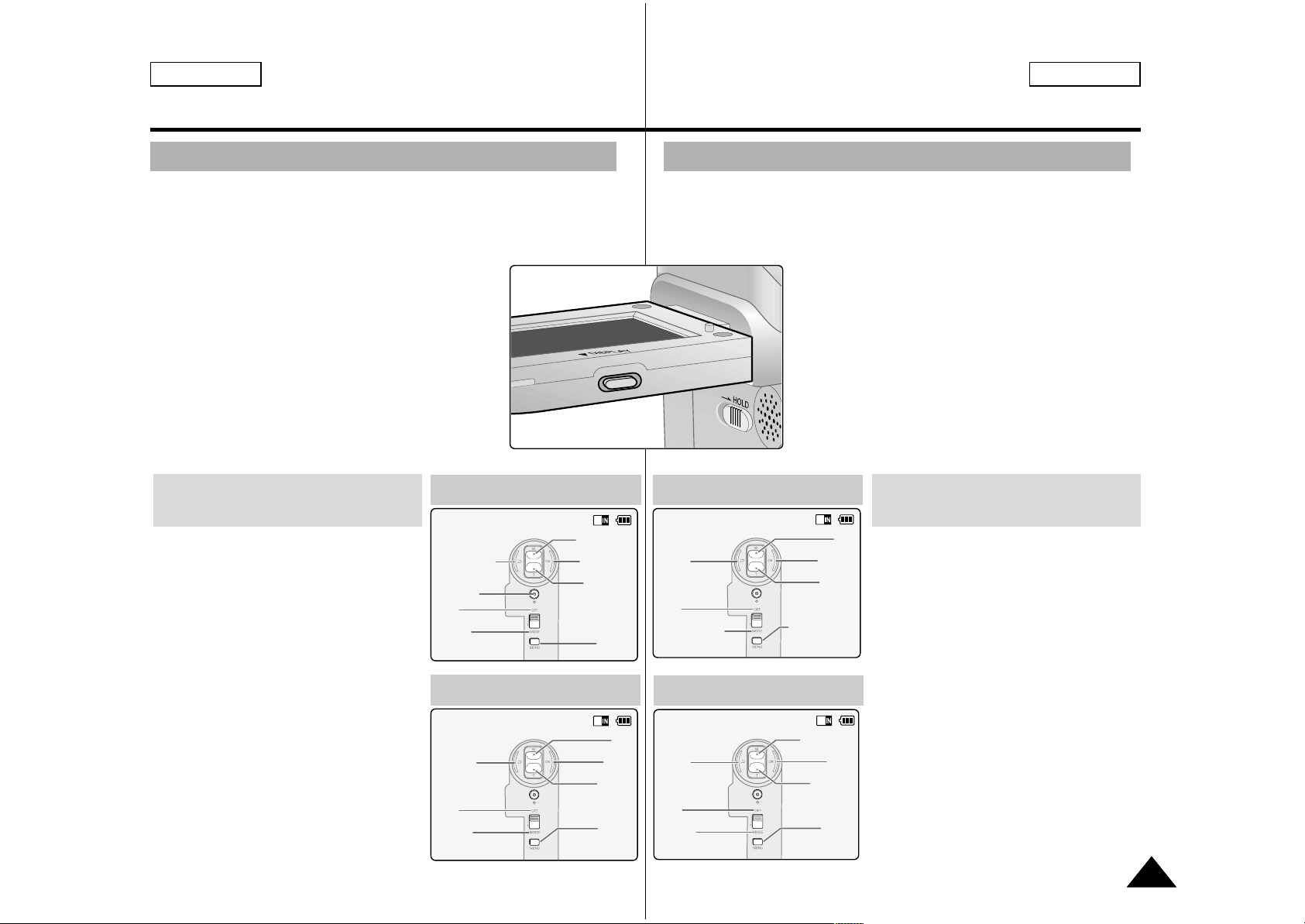
FRANÇAISENGLISH
2727
Getting Started Premiers pas
Using the Display button
You can use various functions by pressing the [Display ] button.
1. Open the LCD monitor.
2. Slide the [Mode Selector] down to turn on the CAM.
◆ The video screen appears.
◆ You can select Video mode or Previous mode as
the start-up mode in System Settings. (Refer to
page 94)
3. Press the [Display ] button.
Utilisation du bouton Display <Écran>
Vous pouvez utiliser les différentes fonctions en appuyant sur le
bouton [Display] (Écran).
1. Déployez l’écran ACL.
2. Glissez le [Mode Selector] (Sélecteur de
mode) vers le bas pour démarrer le CAM.
◆ L’écran vidéo apparaît.
◆ Vous pouvez sélectionner le Video mode (Mode
vidéo) ou Previous mode (Mode précédent)
comme mode de démarrage dans System Settings
(Réglage du système). (voir p. 94).
3. Appuyez sur le bouton [Display]
(Affichage).
Back
Up
Select
Down
Open/Close
Menu
Off
Close Mode
Selection
Select Mode
Select Mode Help
Back
Prev./Rew
Play
Next/FF
Menu
Off
Mode
Selection
Play Help
Play Help
Play Mode
Zoom Out
Play Last
Zoom In
Menu
Record
Off
Record/Capture Help
Mode
Selection
Record/Capture Help
Cancel
Up
Next
Down
Menu
Off
Mode
Selection
Time/Date Dialog Help
Time/Date Dialog Help
✤ Une fois : les témoins affichés
disparaissent.
✤ Deux fois : le rétroéclairage est
désactivé.
✤ Trois fois : vous revenez à l’écran
initial.
✤ Maintenez le bouton enfoncé
pendant deux secondes : L’écran
[Help] (Aide) correspondant au
mode actif s’affiche.
Si vous appuyez sur le bouton
<Display> (Affichage)…
✤ Once: The display indicators turn
off.
✤ Twice: The back light turns off.
✤ 3 times: It returns to the initial
screen.
✤ Hold down the button for 2
seconds:
The [ Help] screen according to
each mode appears.
If you press the [Display]
button

2
3
4
5
ENGLISH FRANÇAIS
2828
Getting Started Premiers pas
Adjusting the LCD Monitor
The CAM is equipped with a color Liquid Crystal Display monitor,
which enables you to view directly what you are recording or playing
back. Depending on the conditions under which you are using the
CAM (indoors or outdoors for example), you can adjust the LCD
Brightness or Color.
1. Slide the [ Mode Selector] down to turn on
and slide it down again.
◆ The Mode Selection screen appears.
2. Slide the [ ▲/ ▼] switch to select
System Settings and press the [OK] button.
3. Slide the [ ▲/ ▼] switch to select
<Display> and press the [ OK] button.
4. Slide the [ ▲/ ▼] switch to select
<LCD Brightness> or <LCD Color> and
press the [OK ] button.
5. Slide the [ ▲/ ▼] switch to select desired
brightness or color and
press the [OK ] button.
◆ Refer to pages 86~87 for details.
Réglages de l’écran ACL
✤ If you select [Back] in the menu, the previous menu appears.
✤ If it is too bright, adjust the LCD Brightness.
Notes
✤ Si vous sélectionnez le menu [Back] (Retour), le menu précédent
apparaît.
✤ Si la luminosité est trop forte, réglez LCD Brightness
<Luminosité ACL>.
Remarques
Mode Selection
MP3
Voice Recorder
File Browser
System Settings
Back
System Settings
Date / Time
System
Display
Memory
Back
Settings: Display
Back
LCD Color
50%
LCD Brightness
20%
Settings: Display
Back
LCD Brightness
20 %
LCD Color
60 %
Votre CAM est muni d’un écran à affichage à cristaux liquides qui
vous permet de voir directement les images que vous enregistrez ou
lisez. Selon les conditions dans lesquelles vous utilisez votre CAM (à
l’intérieur ou à l’extérieur, par exemple), vous pouvez régler la
luminosité ou la couleur de l’écran ACL.
1. Glissez le [Mode Selector] (Sélecteur de
mode) vers le bas pour démarrer le CAM
et glissez vers le bas une seconde fois.
◆ L’écran Mode Selection (Sélection de mode)
s’affiche.
2. Glissez l’interrupteur [ ▲/▼] afin de
sélectionner System Settings (Réglage du
système) et appuyez sur le bouton [OK].
3. Glissez l’interrupteur [ ▲/▼] afin de
sélectionner <Display> (Affichage) et
appuyez sur le bouton [OK].
4. Glissez l’interrupteur [ ▲/▼] afin de
sélectionner <LCD Brightness>
(Luminosité ACL) ou <LCD Color>
(Couleur ACL) et appuyez sur le bouton [OK].
5. Glissez l’interrupteur [ ▲/▼] pour choisir
la luminosité ou la couleur désirée et
appuyez sur le bouton [OK].
◆ Voir les details aux pages 86-87
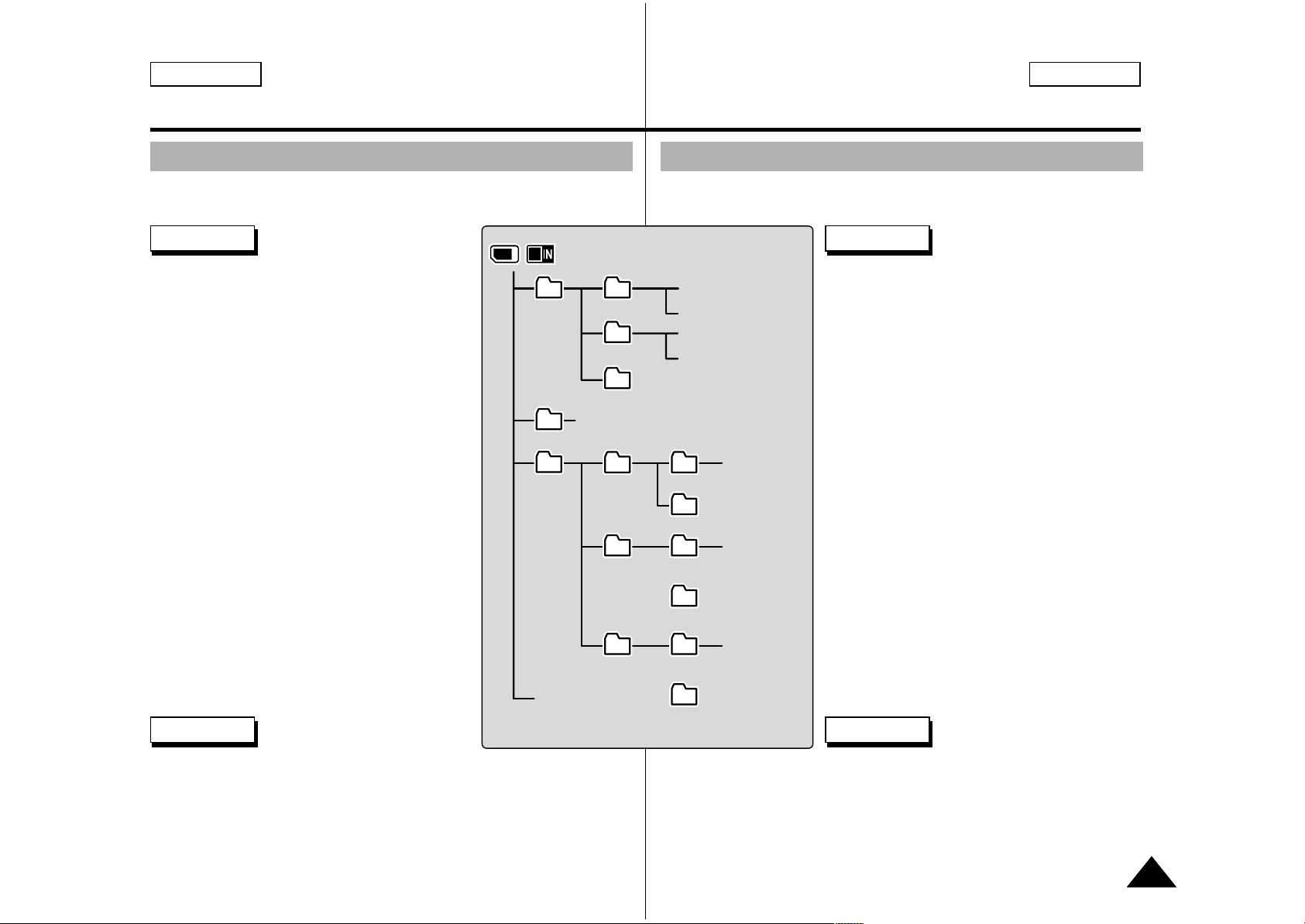
FRANÇAISENGLISH
2929
Getting Started Premiers pas
Structure of the Folders and Files
The video files and photo files are stored in internal memory, Memory
Stick or Memory Stick Pro as below.
Arborescence des dossiers et des fichiers
Les fichiers vidéo et photo sont stockés dans la mémoire interne ou sur
carte Memory Stick ou Memory Stick Pro, comme indiqué ci-dessous.
✤ Refer to page 33 for details about Memory Stick.
✤ You can store general data in files and folders of
the CAM.
✤ The number of the file is up to 9,999 and folder
is up to 100.
✤ DCAM✽✽✽✽.JPG: Photo file
SMOV✽✽✽✽.AVI: Video file
SWAV✽✽✽✽.WAV: Voice file
✽✽✽✽✽✽✽✽.MP3: MP3 file
✤ MISC: DPOF files are stored.
✤ For proper operation, do not change any file or
folder names except those labelled ‘Free’.
✤ You can change files or folders named ‘Free’.
✤ Video files that you have not made with the CAM
may not be able to be played.
✤ Free folder means the folder is untitled.
Notes
✤ Voir les détails du Memory Stick à la page 33
✤ Vous pouvez stocker des données générales
dans les fichiers et dossiers du CAM.
✤ L'appareil a une capacité maximale de 9999
fichiers et 100 dossiers.
✤ DCAM✽✽✽✽..JPG: Fichier photo
SMOV✽✽✽✽..AVI: Fichier vidéo
SWAV✽✽✽✽..WAV: Fichier vocal
✽✽✽✽✽✽✽✽.MP3: Fichier MP3
✤ MISC : Stockage des fichiers DPOF.
✤ Pour un meilleur fonctionnement, ne changez
pas le nom des fichiers ou des dossiers excepté
pour ceux nommés ‘Free’.
Vous pouvez renommer les fichiers ou dossiers
‘Free’
✤ Parfois, les enregistrements vidéo que vous
n’avez pas réalisés avec le CAM ne peuvent être
lus.
✤ Le terme Free folder indique que le dossier n’est
pas nommé.
Remarques
✤ Do not turn the power off while recording, playing,
erasing a file or formatting the Memory Stick.
✤ Please turn the power off before you insert or eject the
Memory Stick to avoid losing data.
✤ Save important files separately.
Warning
✤ Ne mettez pas le CAM hors tension durant l’enregistrement, la
lecture ou la suppression d’un fichier ou le formatage du Memory
Stick.
✤ Veuillez mettre le CAM hors tension avant d’insérer ou d’éjecter
le Memory Stick pour éviter les pertes de données.
✤ Sauvegardez les fichiers importants sur un autre support.
Avertissement
V
V
I
I
MSAMSUNG
.
.
.
.
.
.
Free.MP3
SMOV0001.AV
.
.
.
SMOV9999.AV
SWAV0001.WA
.
.
.
SWAV9999.WA
DCIM
MISC
MEMSTICK.IND
MSTK
100SSDVC
101SSDVC
999SSDVC
AVTRINT.MRK
SSMOV
_
PRO.IND
DCAM0001.JPG
DCAM9999.JPG
DCAM0001.JPG
.
.
.
MP3 Free
VOICE
DCAM9999.JPG
Free
100SSMOV
.
.
.
999SSMOV
100SSWAV
.
.
.
999SSWAV
